Download en installeer iOS 16.1 op je iPhone om eerst nieuwe functies uit te proberen
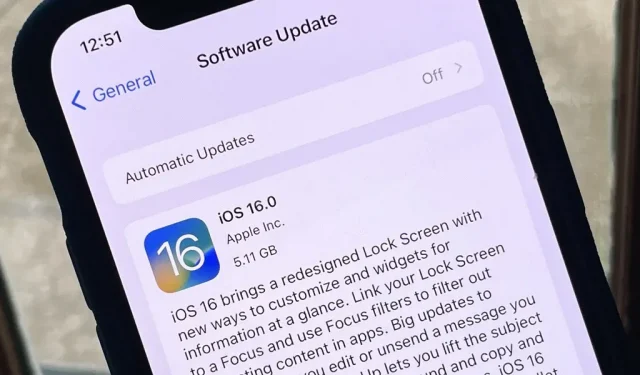
De Apple iOS 16-update is uitgebracht op 12 september met meer dan 350 nieuwe functies, zoals het zien van al je wifi-wachtwoorden, het verwijderen van de achtergrond van je foto’s en een geheel nieuwe vergrendelscherminterface. Maar daar blijft het niet bij. Apple is iOS 16 al aan het aanpassen met de iOS 16.1-bèta, en je kunt het nu installeren als je nog meer nieuwe functies wilt uitproberen voordat iemand anders.
iOS 16 beta-releasegeschiedenis
- 14 september: iOS 16.1 Ontwikkelaarsbèta 1 (20B5045d)
- 12 september: officiële release van iOS 16.0 (20A362)
- 7 september: iOS 16.0 Public Release Candidate (20A362)
- 7 september: Release Candidate iOS 16.0 voor ontwikkelaars (20A362)
- 29 augustus: iOS 16.0 Developer Beta 8 (20A5358a)
- 24 augustus: iOS 16.0 openbare bèta 5 (20A5356a)
- 23 augustus: iOS 16.0 Developer Beta 7 (20A5356a)
- 15 augustus: iOS 16.0 openbare bèta 4 (20A5349b)
- 15 augustus: iOS 16.0 Developer Beta 6 (20A5349b)
- 9 augustus: iOS 16.0 openbare bèta 3 (20A5339d)
- 8 augustus: iOS 16.0 Developer Beta 5 (20A5339d)
- 28 juli: iOS 16.0 openbare bèta 2 (20A5328h)
- 27 juli: iOS 16.0 Developer Beta 4 (20A5328h)
- 11 juli: iOS 16.0 openbare bèta 1 (20A5312j)
- 6 juli: iOS 16.0 Developer Beta 3 (20A5312g)
- 22 juni: iOS 16.0 Developer Beta 2 (20A5303i)
- 6 juni: iOS 16.0 Developer Beta 1 (20A5283p)
Compatibele apparaten
iOS 16.1 beta is beschikbaar op de volgende iPhone-modellen. Apple heeft de ondersteuning voor de iPhone 6S, 6S Plus, 7, 7 Plus en SE (1e generatie) beëindigd, dus deze apparaten worden niet ondersteund in iOS 16.
- iPhone SE (3e generatie)
- iPhone 13 Pro Max
- iphone 13 pro
- iphone 13 mini
- iphone 13
- iPhone 12 Pro Max
- iphone 12pro
- iphone 12 mini
- iphone 12
- iPhone SE (2e generatie)
- iPhone 11 Pro Max
- iPhone 11Pro
- iphone 11
- iphone xr
- iPhone XS Max
- iphone xs
- iphone x
- iphone 8plus
- iPhone 8
Archiveer een iOS-back-up
Hoewel de bètaversie van iOS 16.1 waarschijnlijk net zo stabiel is als de openbare release van iOS 16.0, kun je deze downgraden als je er iets niet aan vindt. Hiervoor heb je een gezipte back-up nodig van iOS 15.6.1 (die nog steeds is ondertekend) of iOS 16.0, maar je kunt alleen een back-up maken voordat je de bètaversie van iOS 16.1 installeert.
Methode 1: Installeer met een openbaar OTA-profiel
Apple opende de iOS 16-bèta voor het eerst voor het publiek op 11 juli en bracht de iOS 16-releasekandidaat op 7 september uit voor openbare bètatesters, kort nadat de ontwikkelaars die van hen hadden ontvangen. Gebruik deze instructies om uw iPhone bij te werken naar iOS 16 Release Candidate.
De kandidaat voor openbare release van iOS 16 is uitgebracht op 7 september 2022. De openbare bètaversie van iOS 16.1 is nog niet uitgebracht.
- Verwijder de openbare bèta van iOS 15 als u deze op uw iPhone hebt geïnstalleerd. Ga naar Instellingen -> Algemeen -> VPN & Apparaatbeheer -> iOS 15 Beta Software Profiel -> Profiel verwijderen, voer je wachtwoord in en bevestig door op Verwijderen te klikken.
- Ga naar beta.apple.com in een browser op je iPhone.
- Als u nog niet bent ingelogd, logt u in met uw Apple ID-inloggegevens, voert u de 2FA-code van een ander apparaat in en vertrouwt u de browser als daarom wordt gevraagd.
- Lees en “accepteer” Apple’s bètasoftwareovereenkomst als u deze ziet.
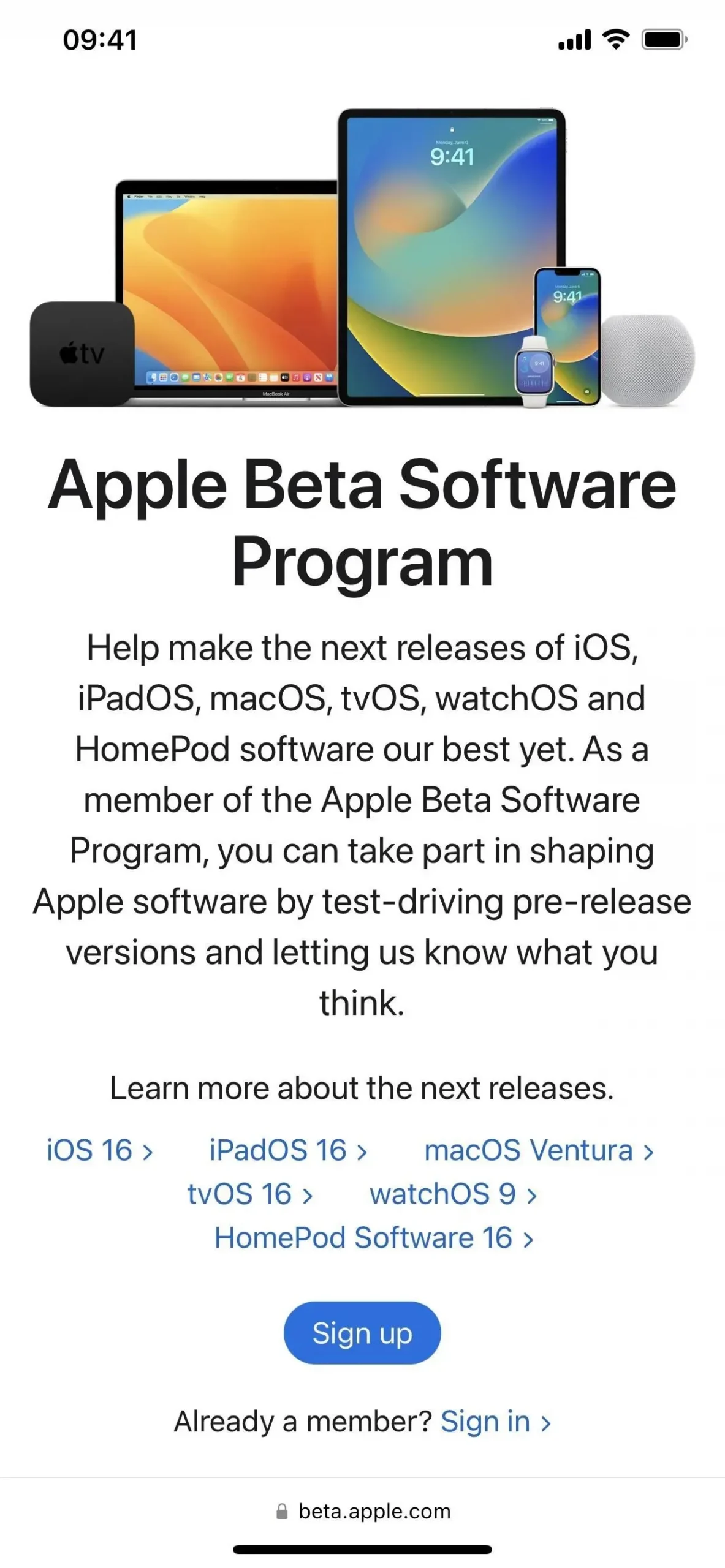
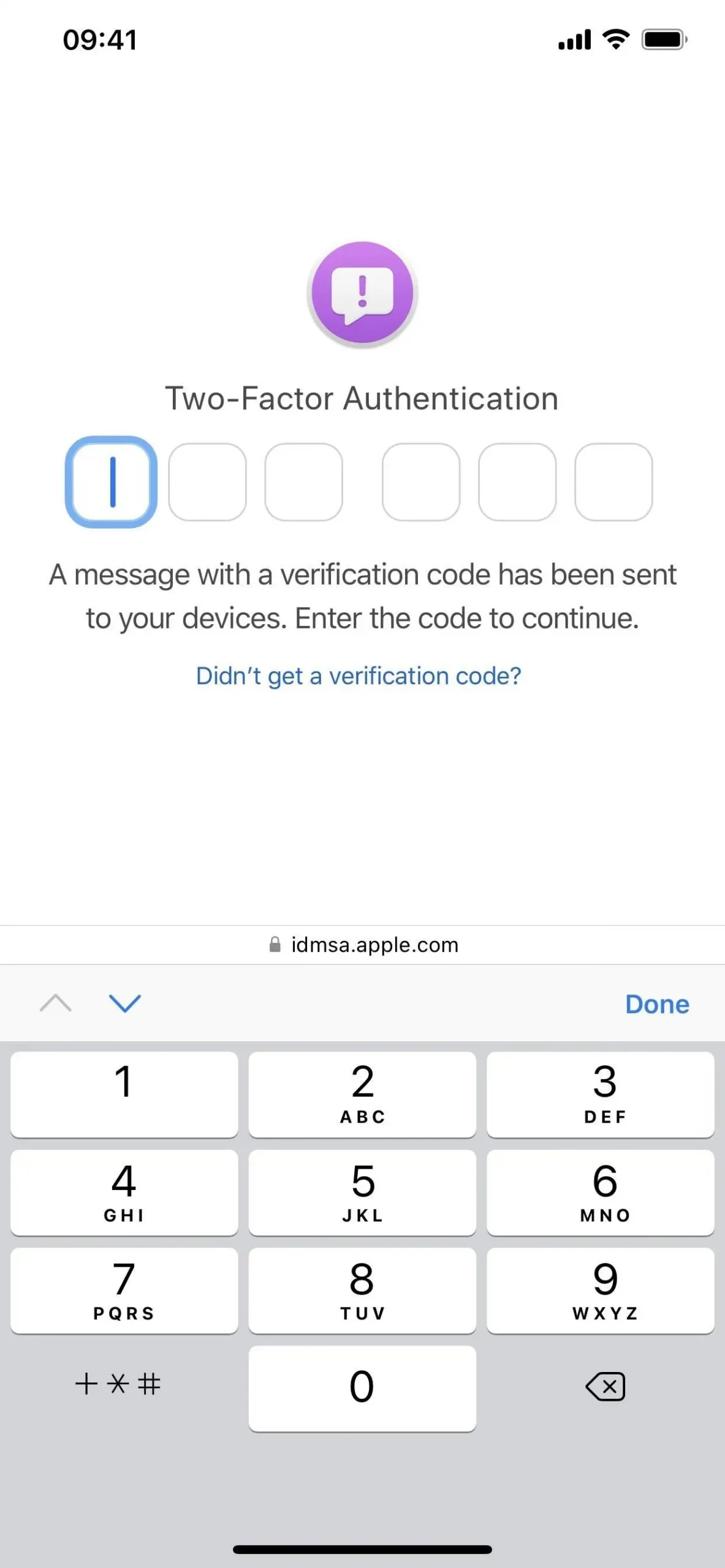
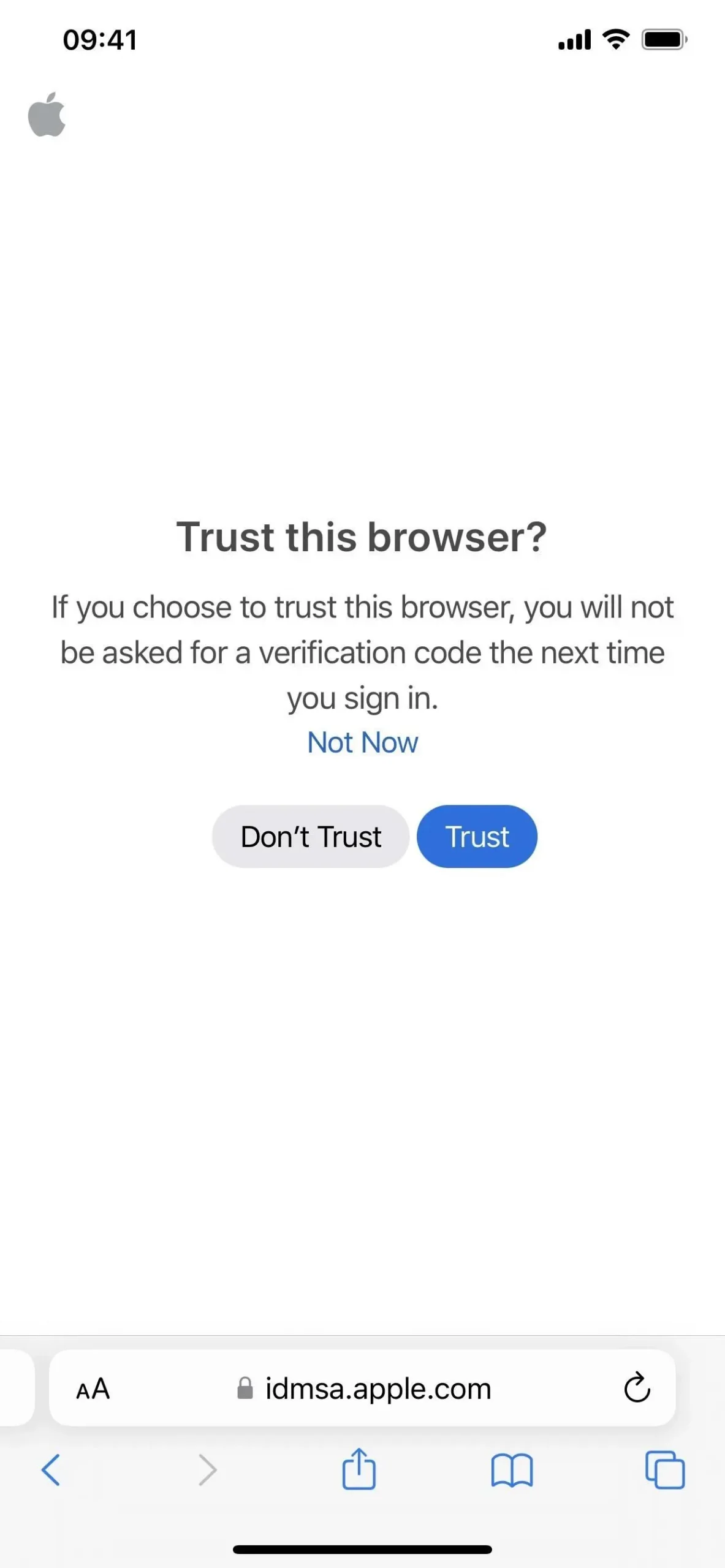
- Tik op de koppeling “Uw iOS-apparaat registreren”. Bezoek ook beta.apple.com/profile .
- Tik op de link Profiel downloaden.
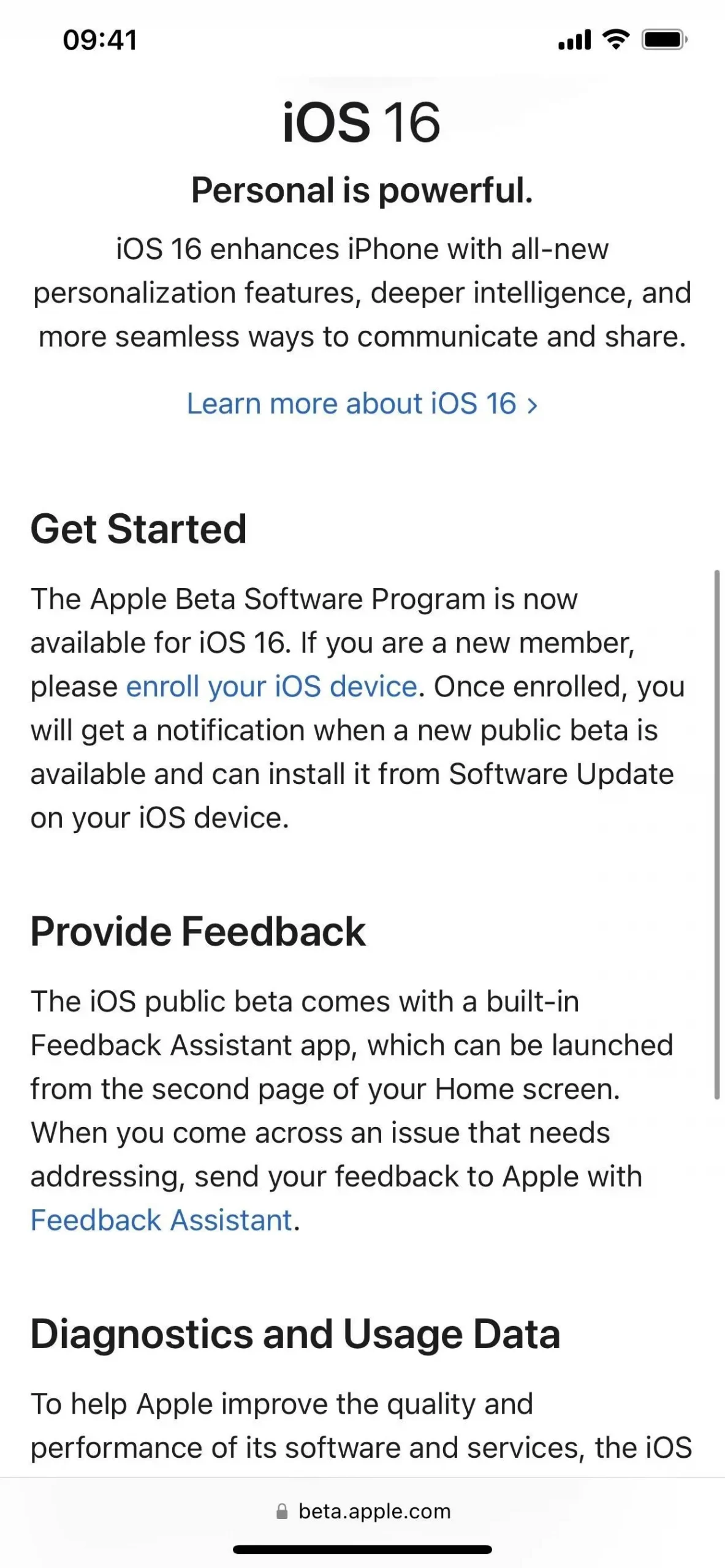
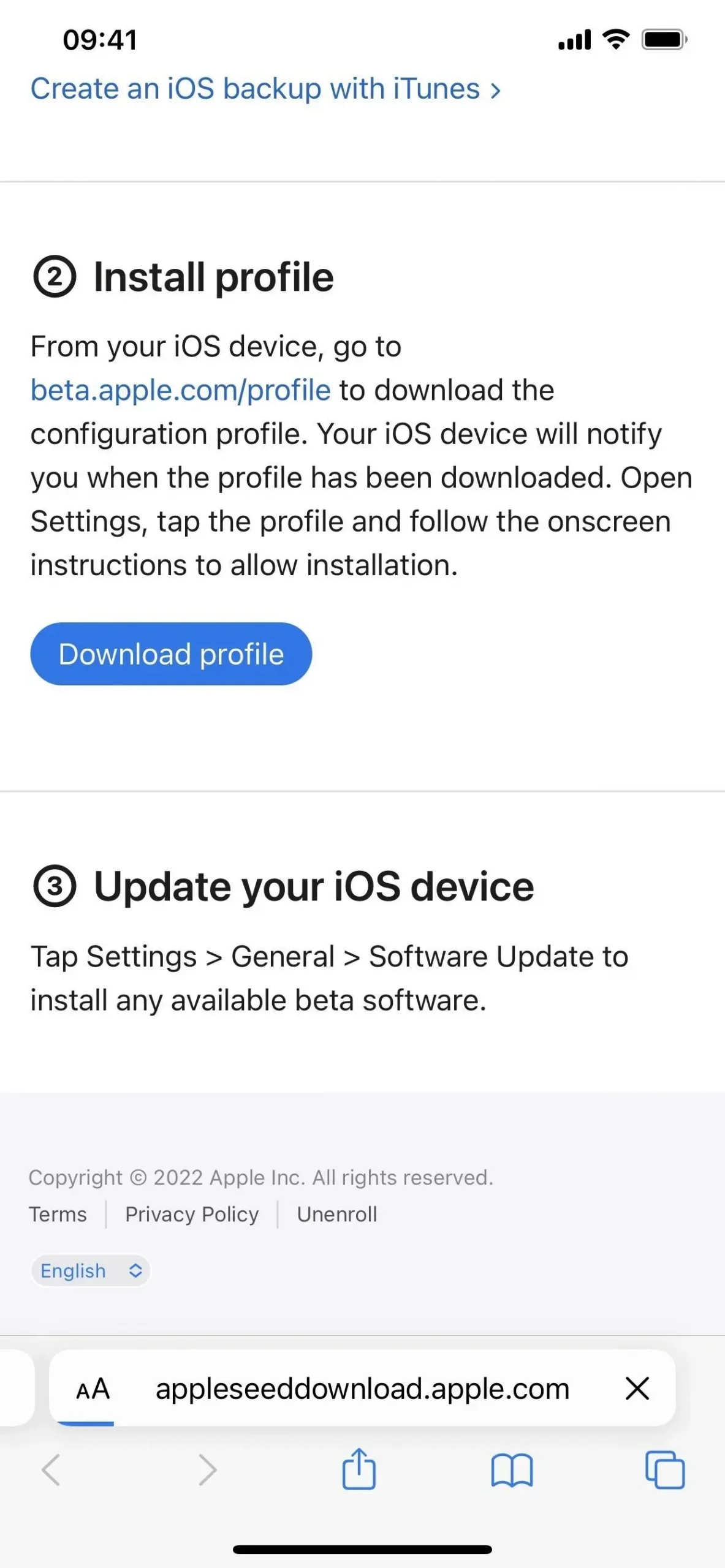
- Klik op “Toestaan” in het pop-upvenster om het configuratieprofiel te bekijken en vervolgens op “Sluiten” wanneer het downloaden is voltooid.
- “Ga naar Instellingen -> Algemeen -> VPN & Apparaatbeheer -> iOS 16 Beta Softwareprofiel.” Of tik op de koppeling Profiel geladen op de hoofdpagina van de app Instellingen.
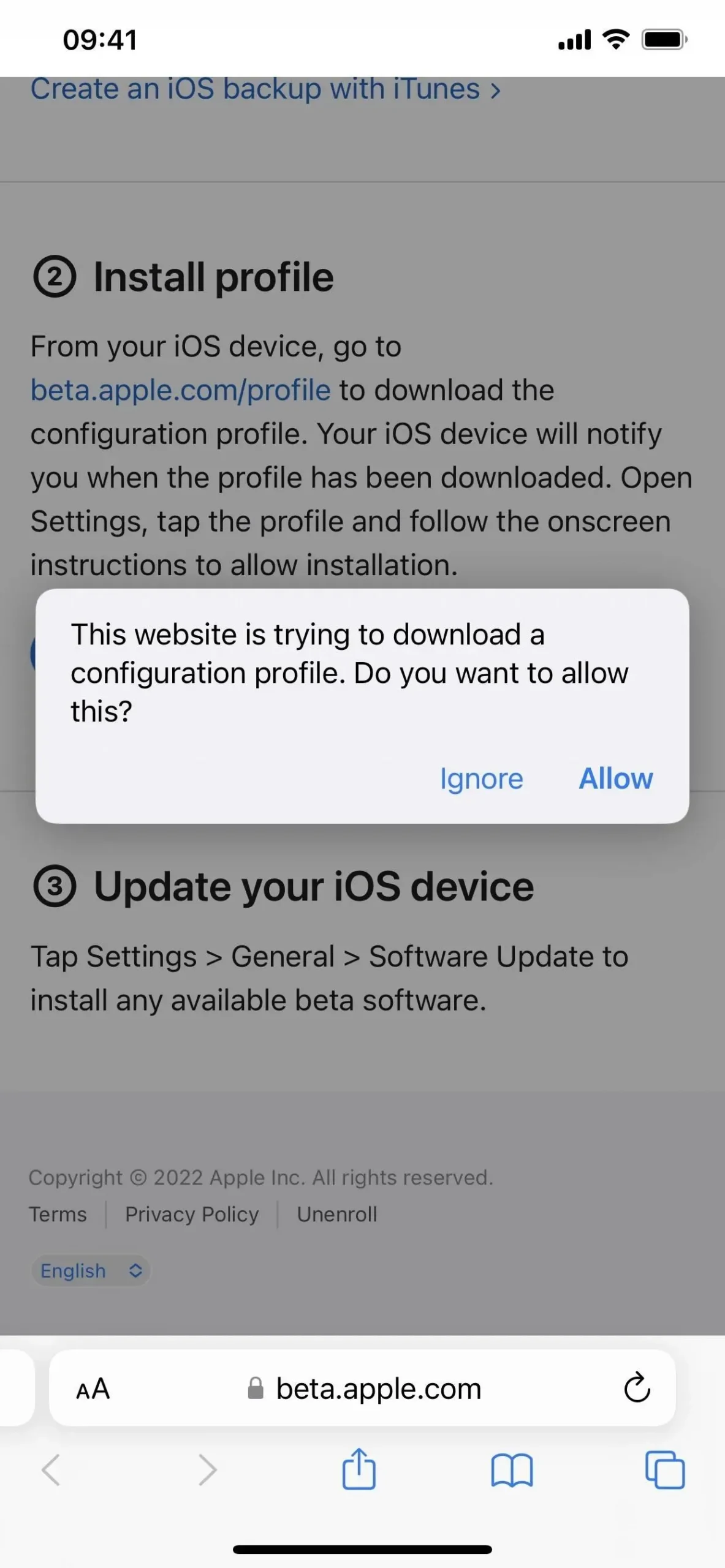
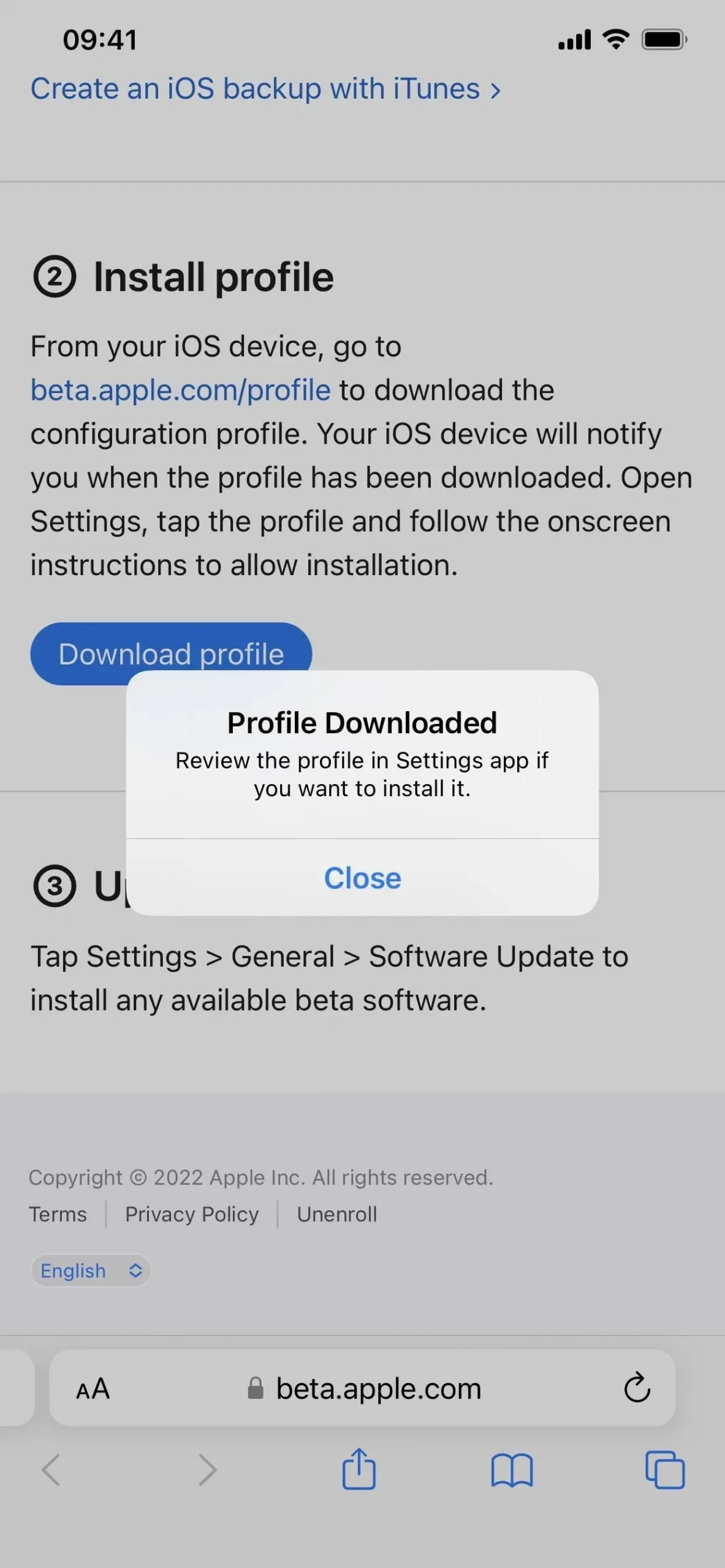
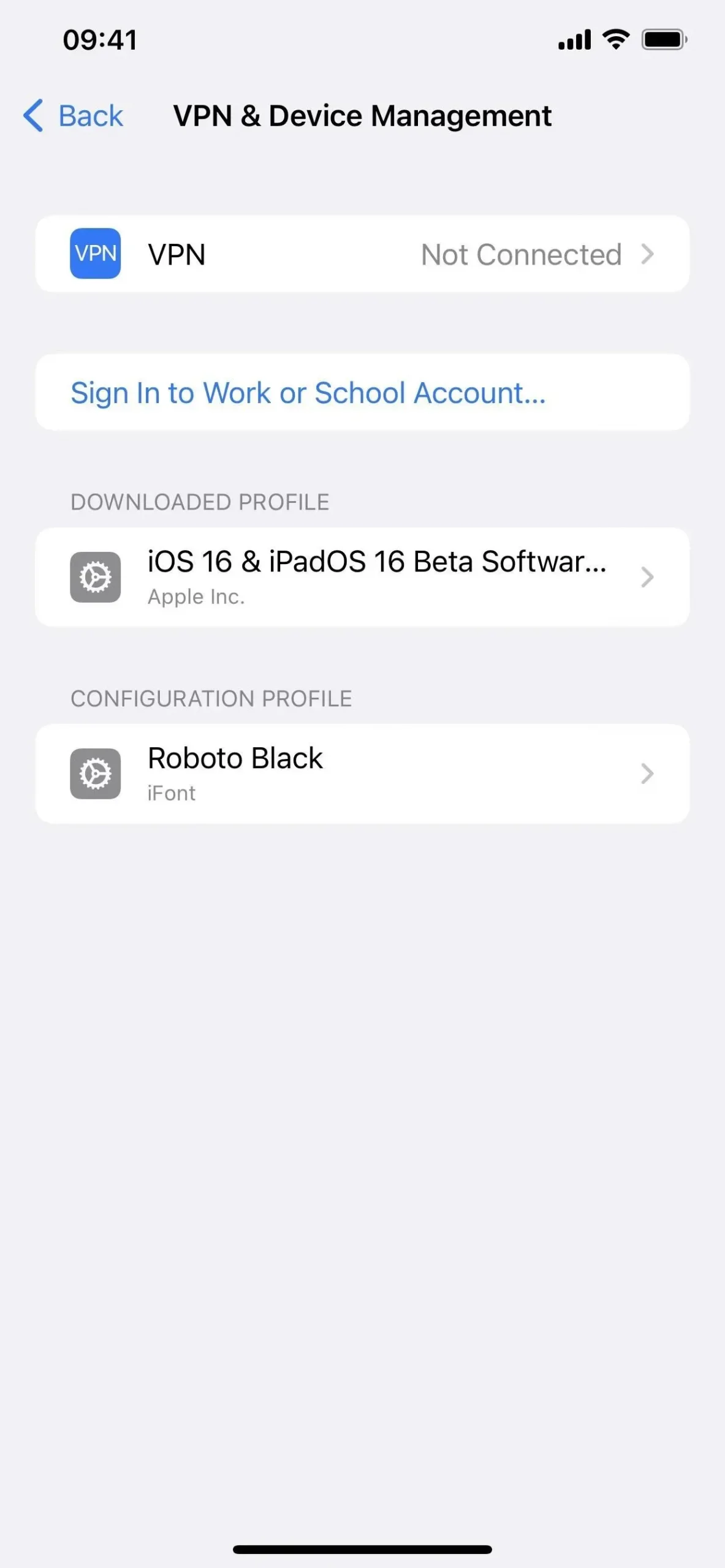
- Selecteer Installeren, voer uw iPhone-toegangscode in en lees het toestemmingsformulier.
- Klik op “Installeren” en vervolgens opnieuw op “Installeren” in de lijst met acties.
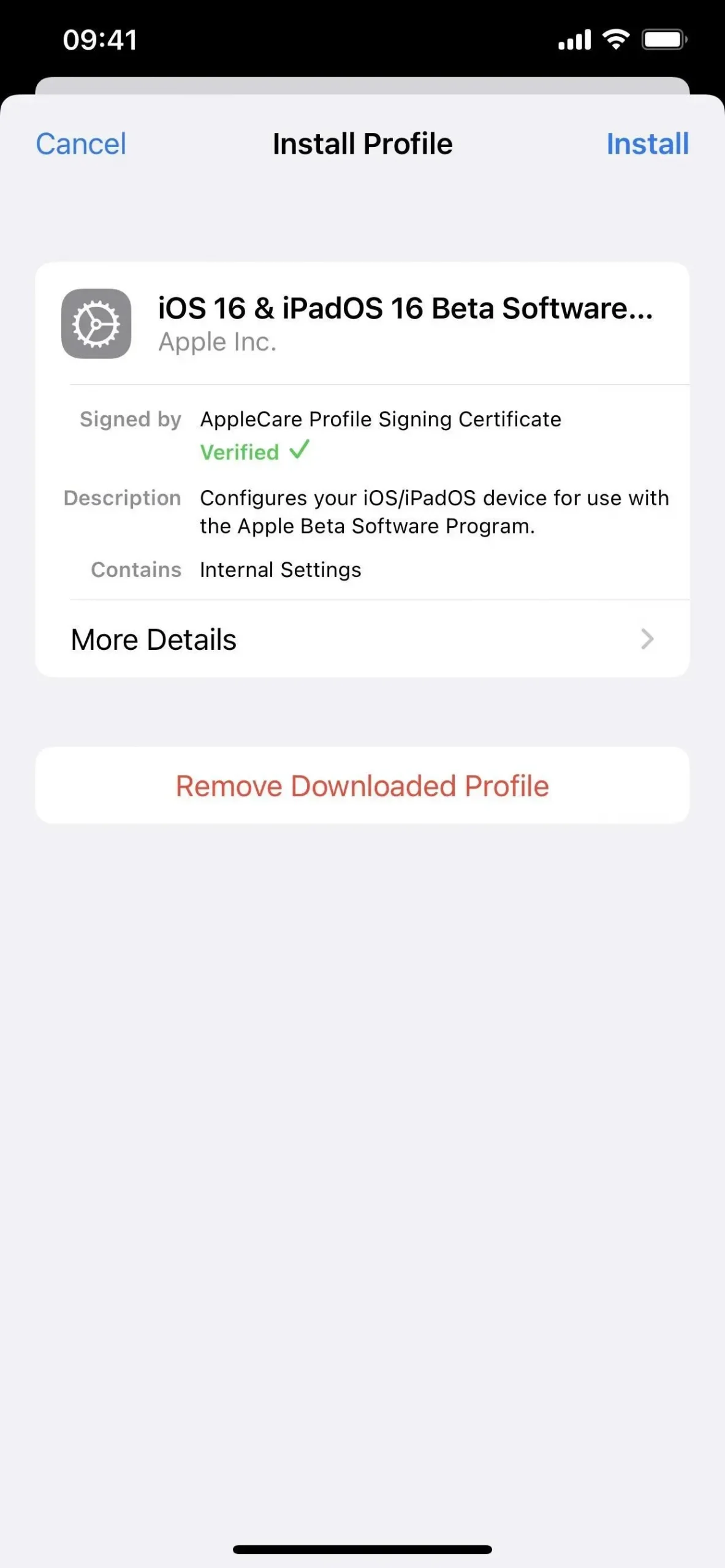
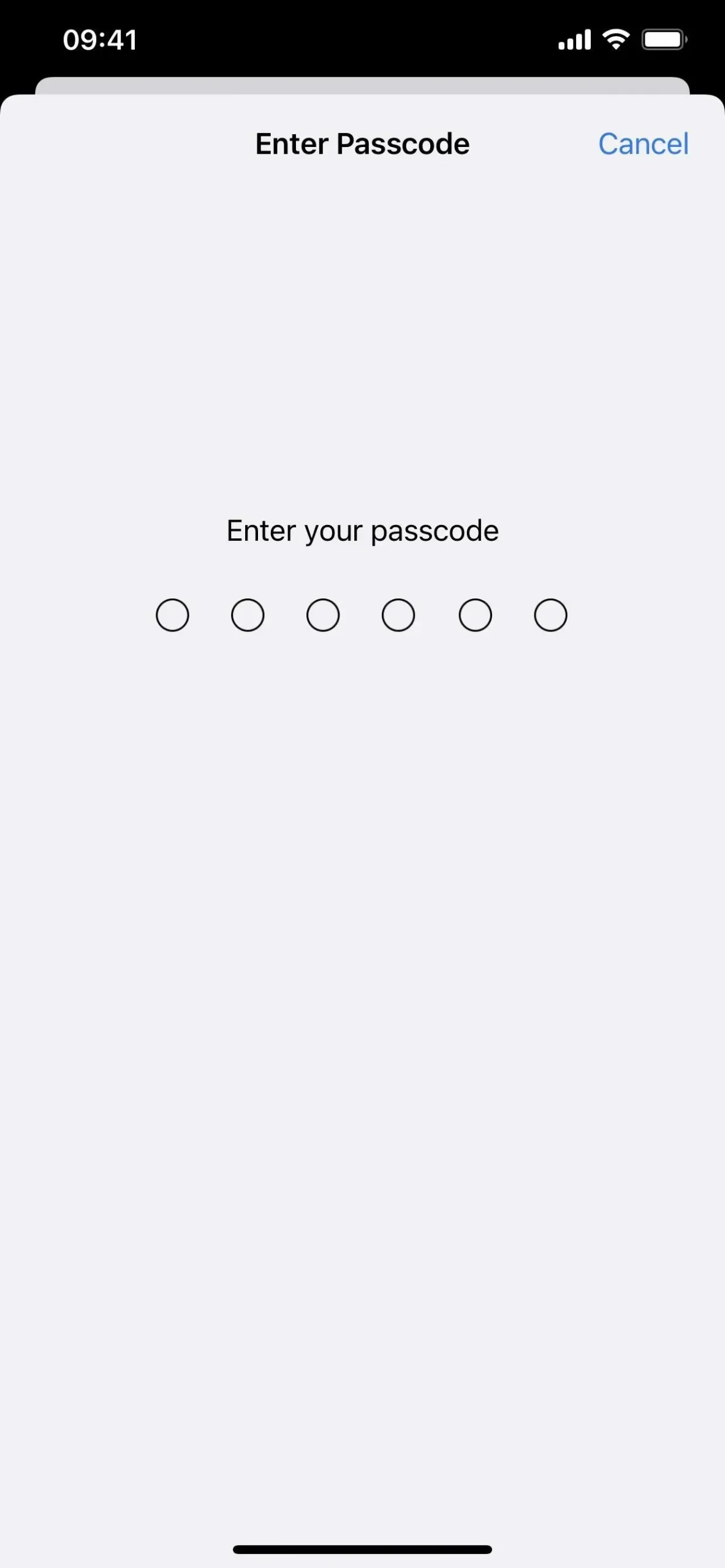
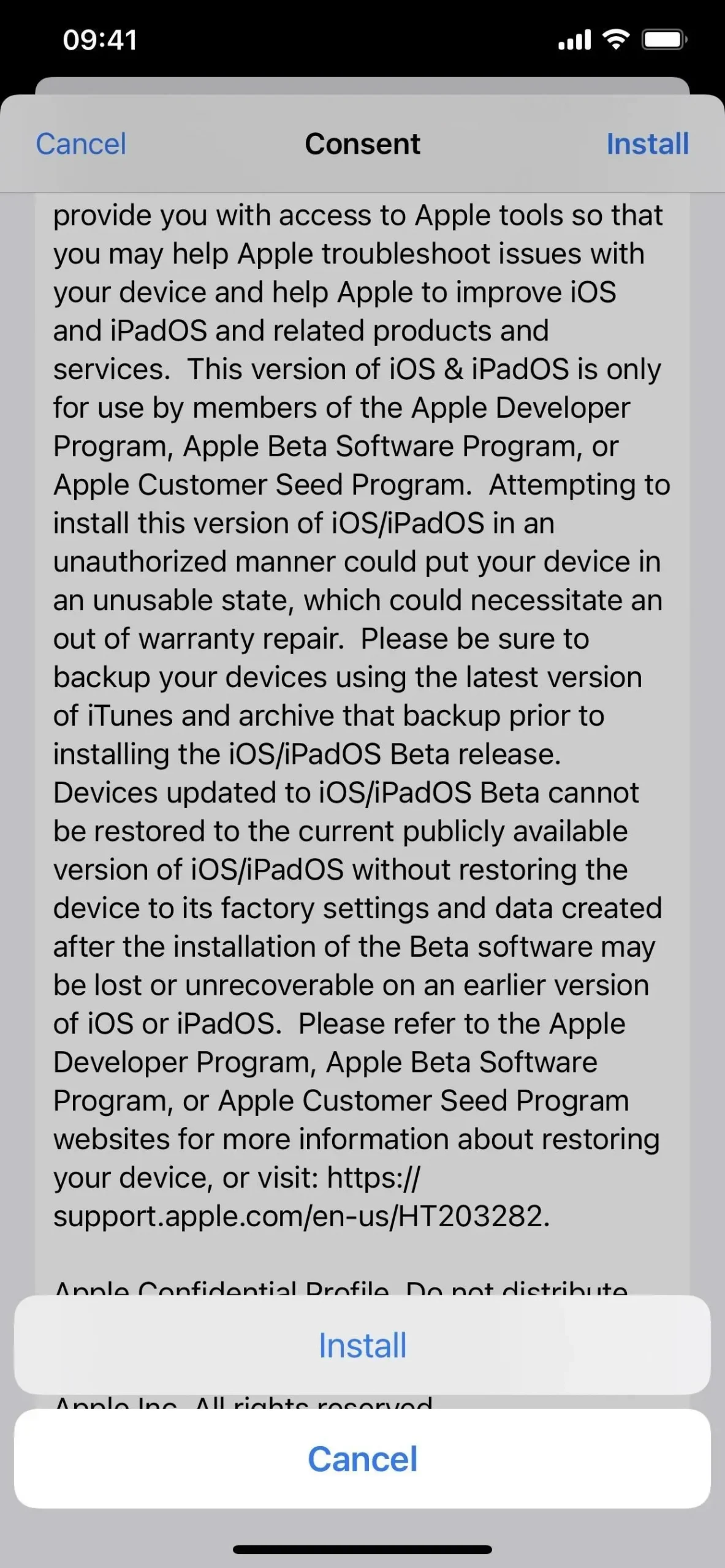
- Klik op Opnieuw opstarten als daarom wordt gevraagd. Ga anders door.
- Sluit uw iPhone aan op een voedingsbron en zorg ervoor dat u bent verbonden met een Wi-Fi-netwerk.
- Ga naar “Instellingen” -> “Algemeen” -> “Software-update”.
- Selecteer “Downloaden en installeren” als de software nog niet is gedownload.
- Voer uw wachtwoord in als daarom wordt gevraagd.
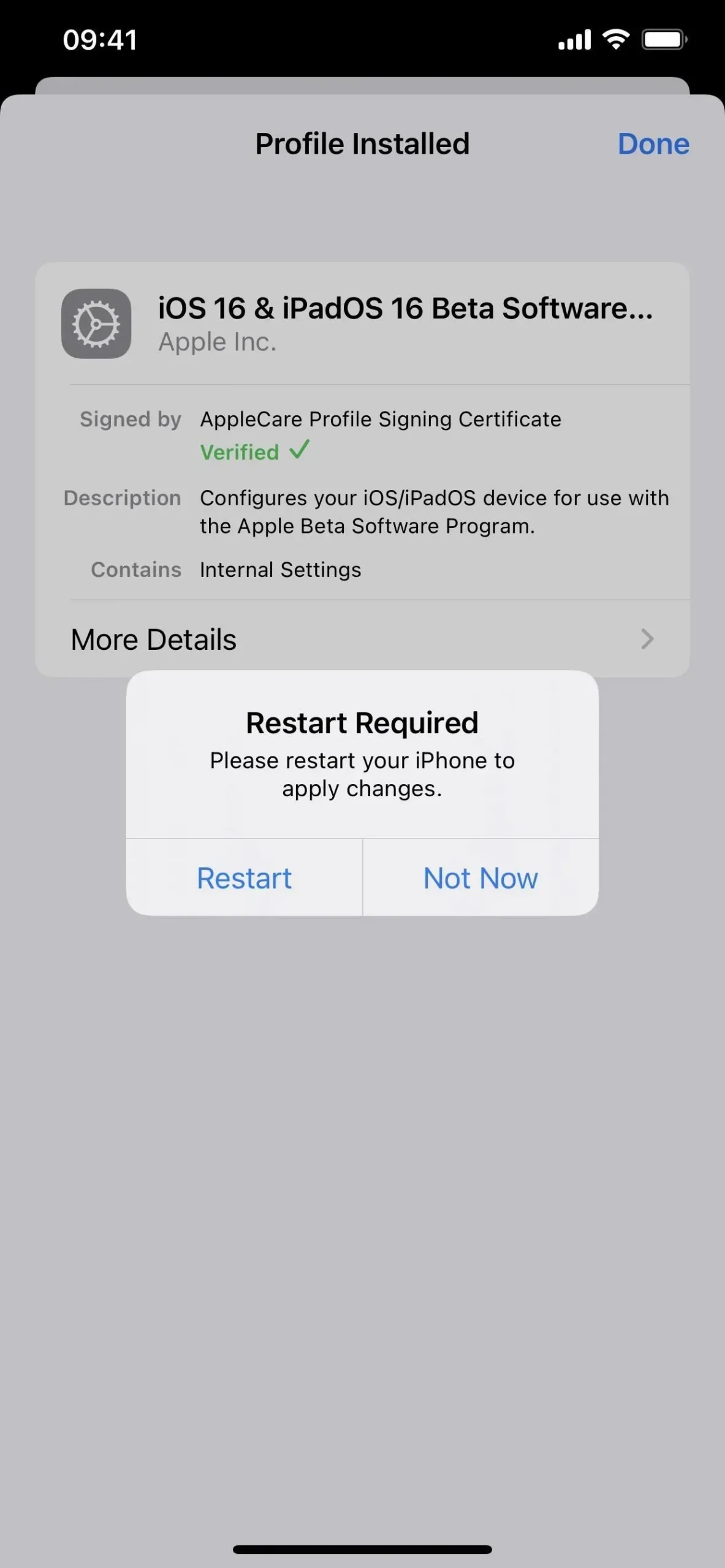
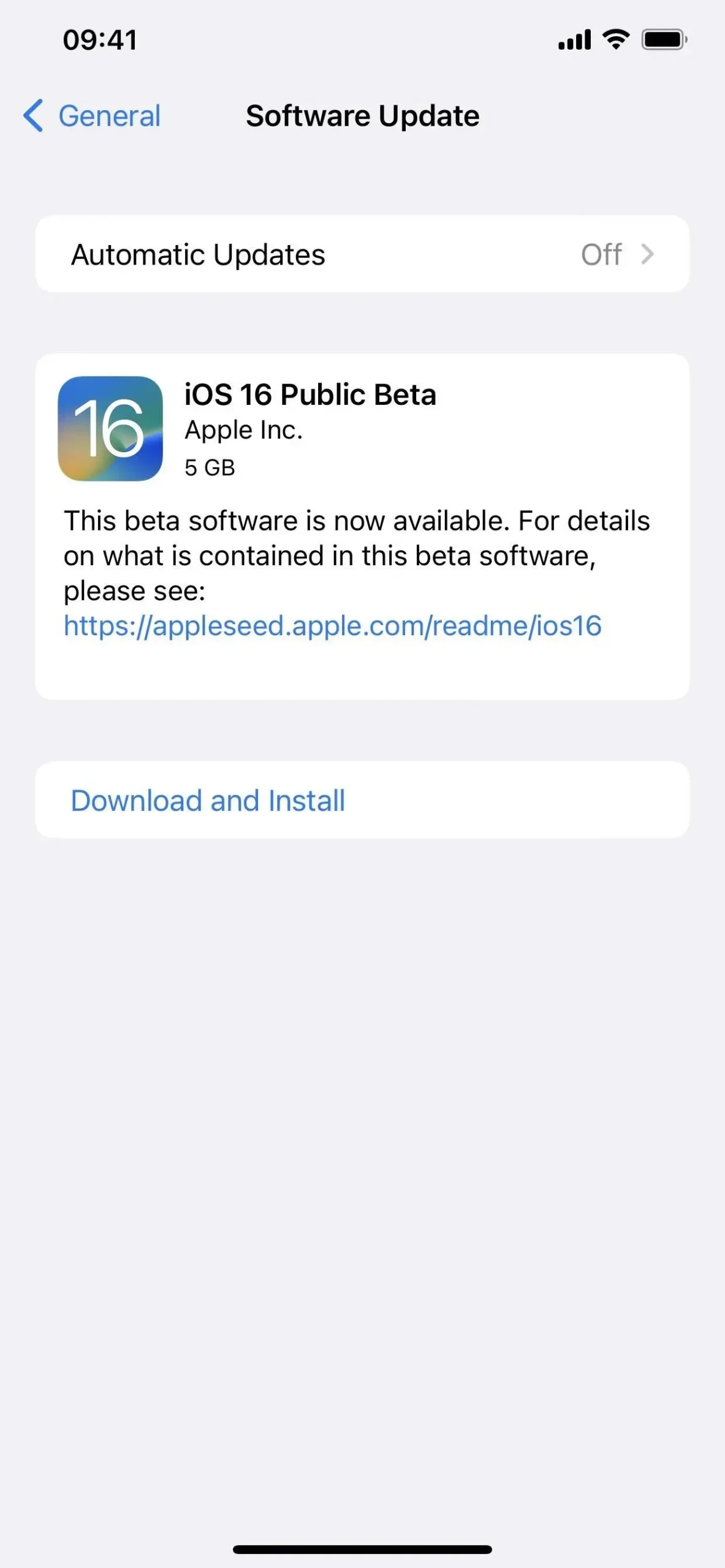

- Klik op “Akkoord” in de Algemene voorwaarden als dit verschijnt.
- Voltooi de bèta-installatie van iOS 16, net als elke andere iOS-update.
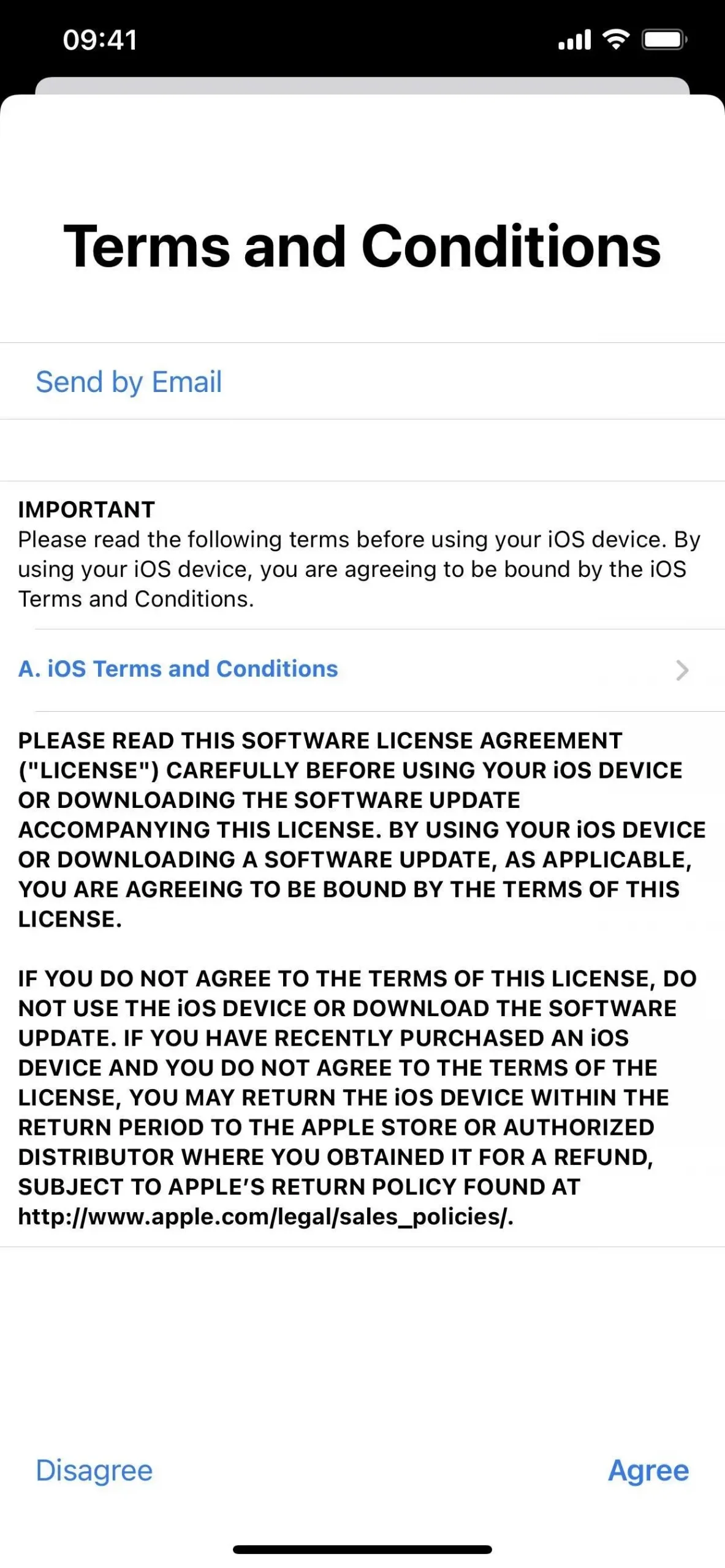
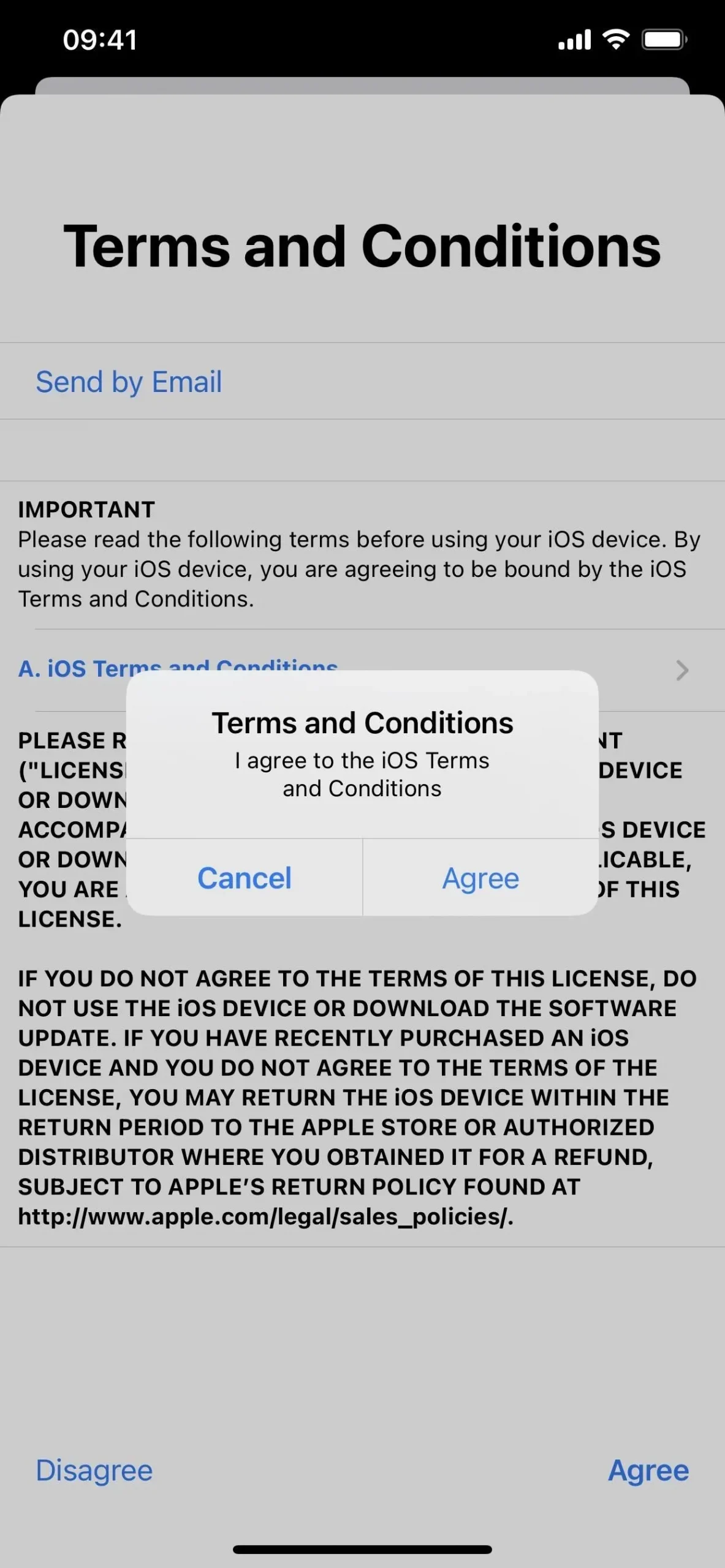
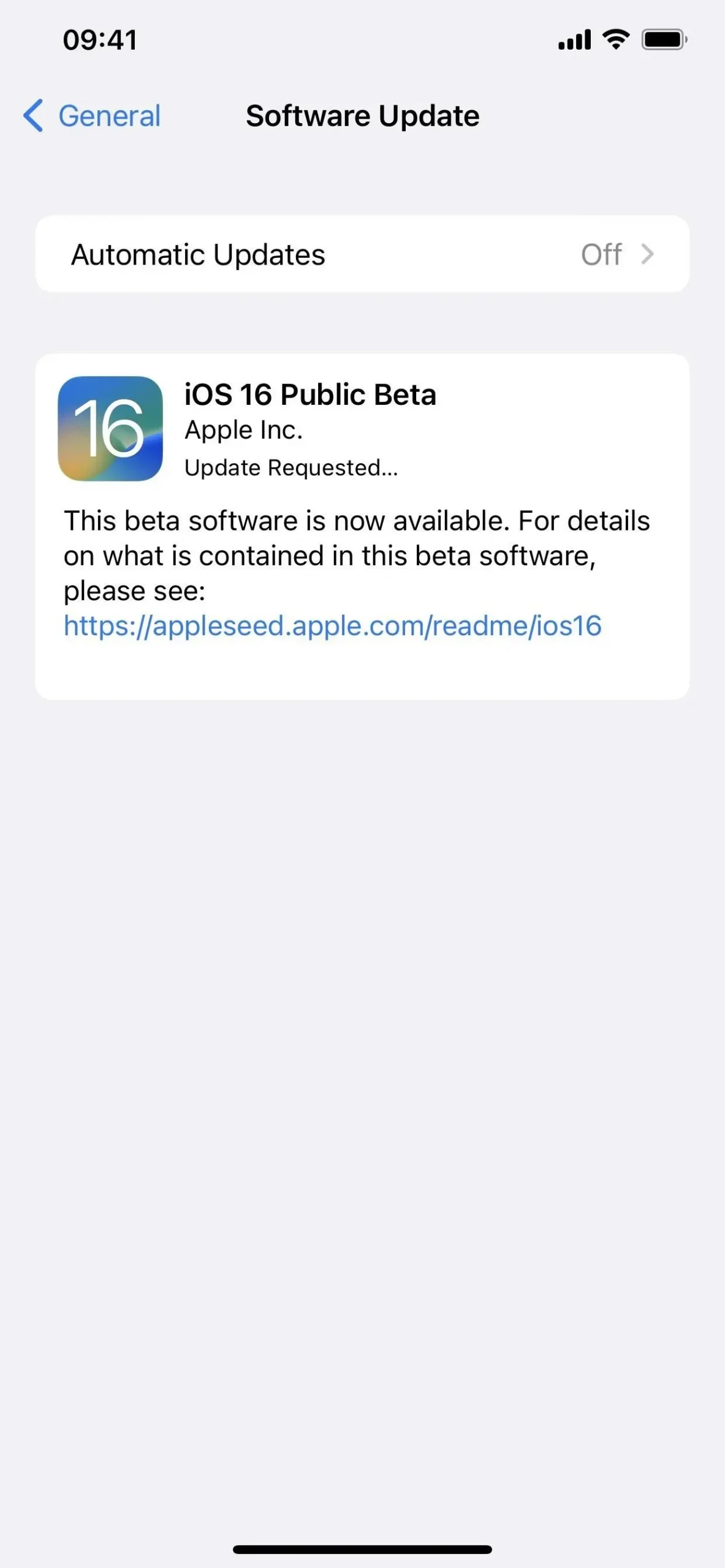
Methode 2: Installeer met een OTA-ontwikkelaarsprofiel
De eenvoudigste manier om de bètaversie van iOS 16.1 op uw iPhone te installeren, is via het configuratieprofiel op de ontwikkelaarswebsite van Apple. Volg onderstaande instructies als je dit nog nooit eerder hebt gedaan. U hebt een ontwikkelaarsaccount nodig om toegang te krijgen tot het configuratieprofiel. Zodra het proces is voltooid, ontvangt u over-the-air (OTA) software-updates voor nieuwe bètaversies.
Als je een bestand hebt ontvangen. mobileconfig voor de bètaversie van iOS 16 van uw bedrijf, opent u deze op uw iPhone. Als het bestand AirDropped is, “Accepteer” het. Klik dan toch op Sluiten en ga verder met stap 5 hieronder.
De eerste ontwikkelaarsbèta van iOS 16.1 is uitgebracht op 14 september 2022.
- Ga naar developer.apple.com/download in een browser op iPhone.
- Als u nog niet bent ingelogd, logt u in met uw Apple ID-inloggegevens, voert u de 2FA-code van een ander apparaat in en vertrouwt u de browser als daarom wordt gevraagd.
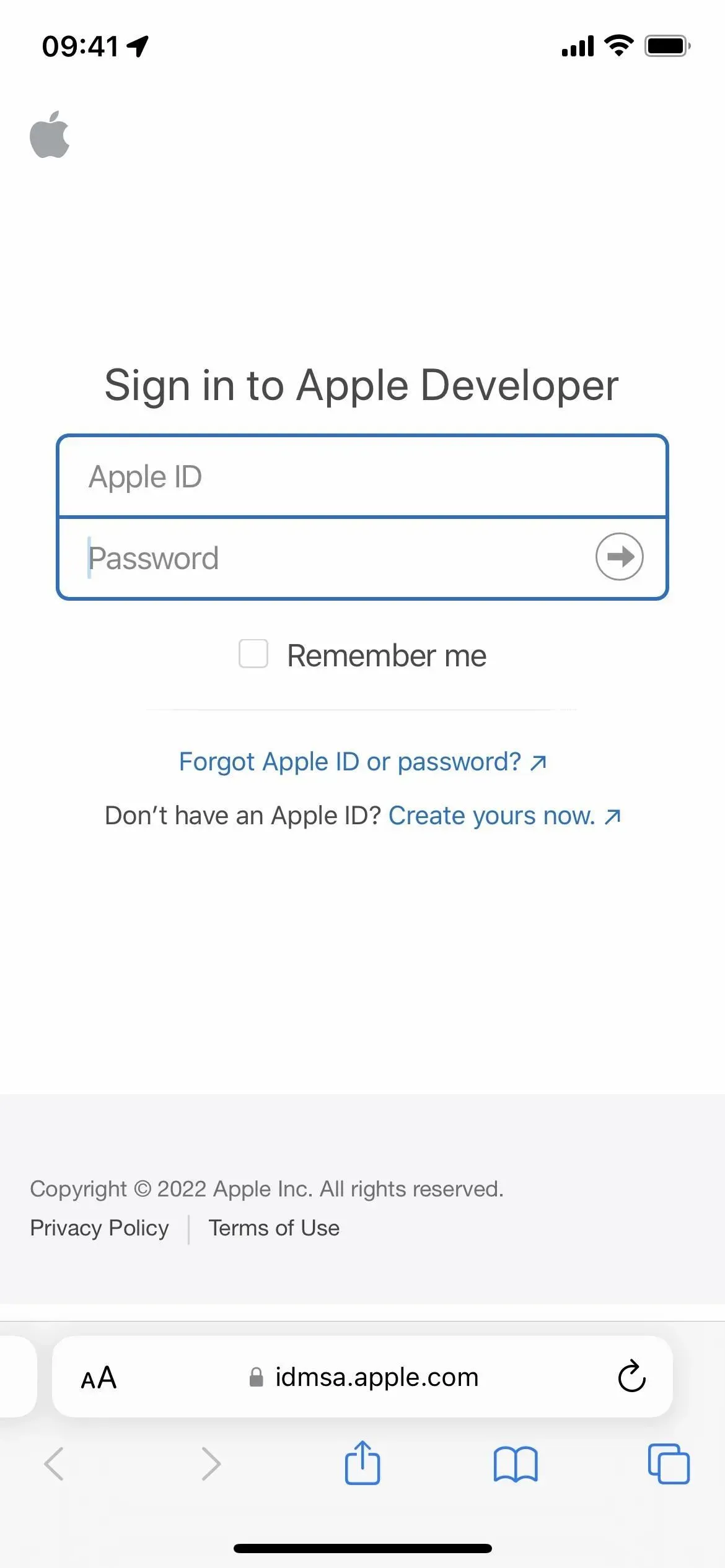
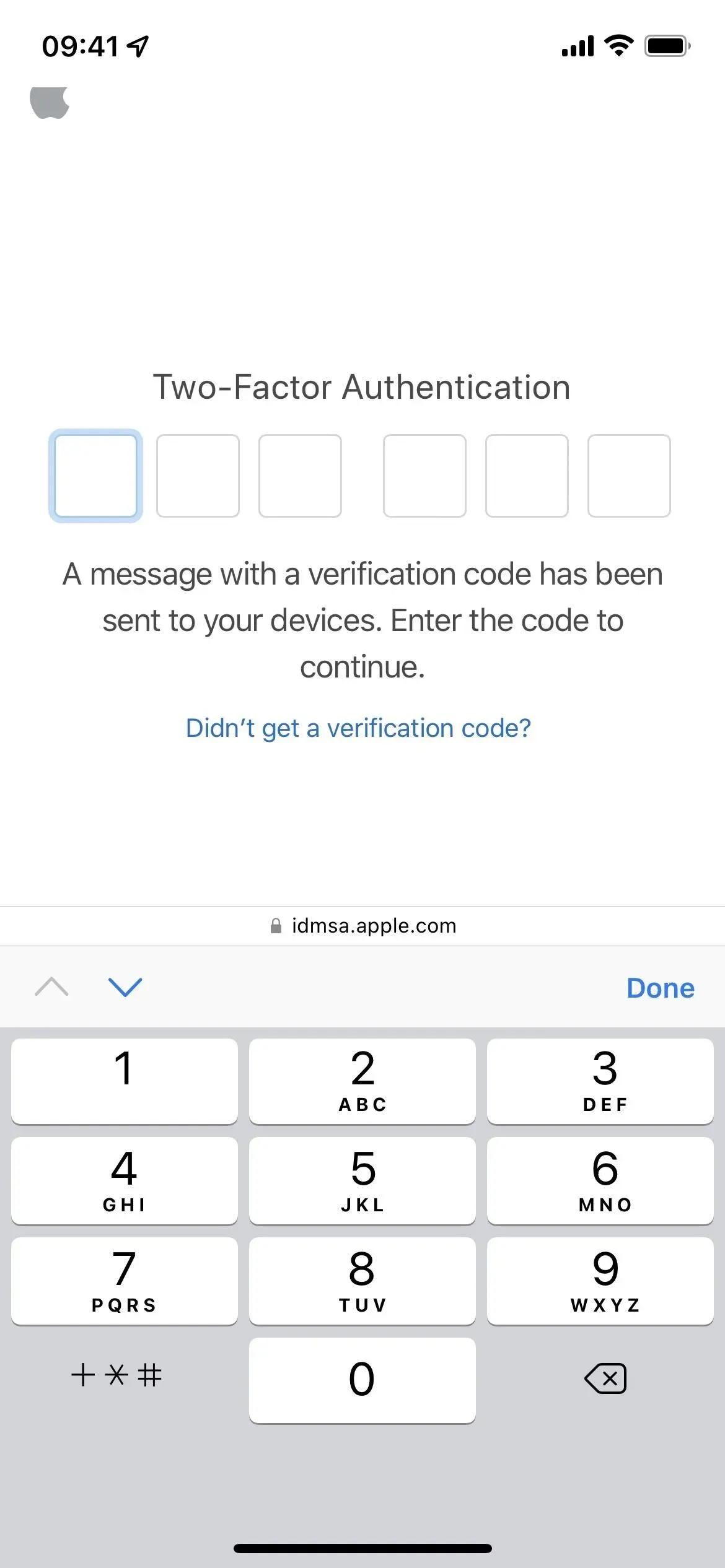
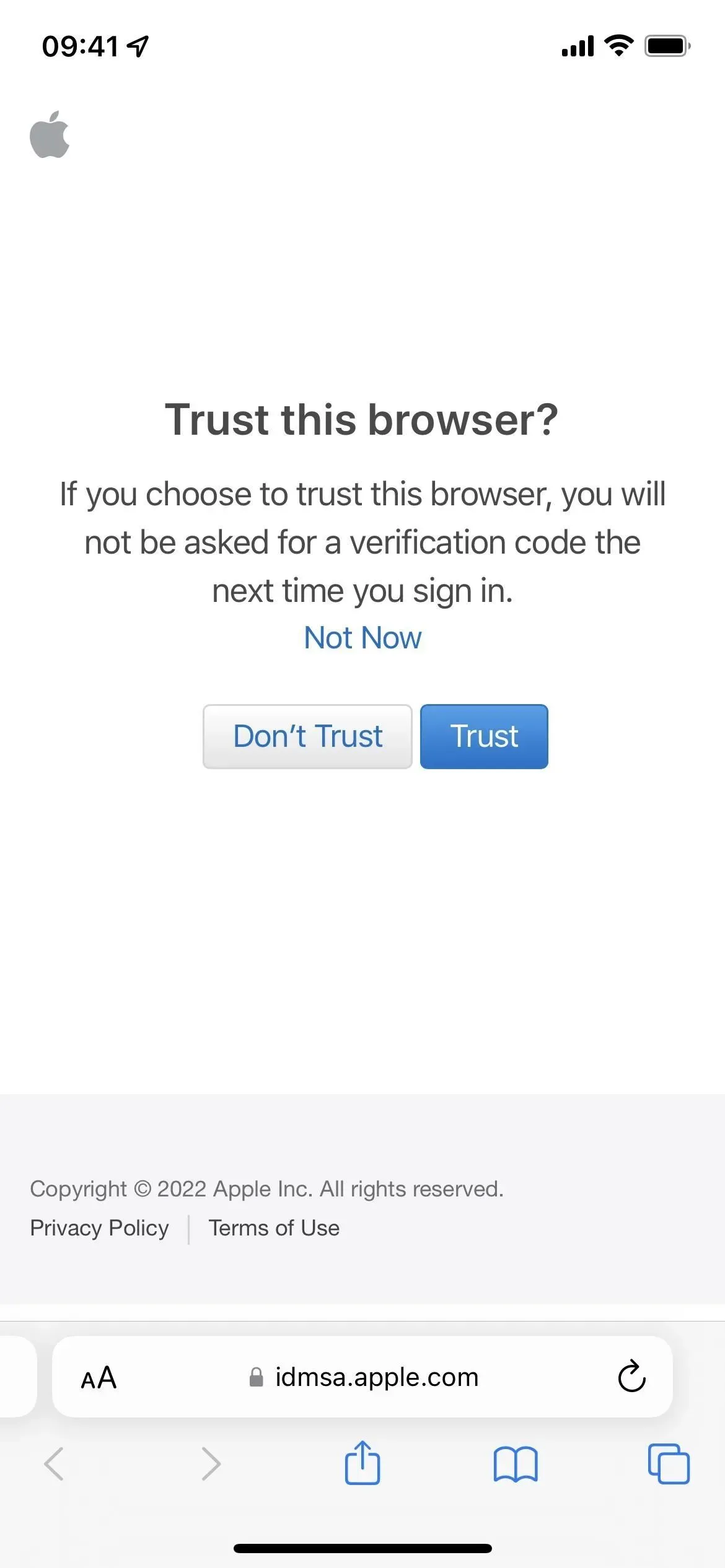
- Selecteer “Profiel installeren” in het gedeelte iOS 16 Beta. U kunt ook de link “Profiel installeren” volgen .
- Klik op “Toestaan” bij de prompt en vervolgens op “Sluiten” nadat het configuratieprofiel is geladen.
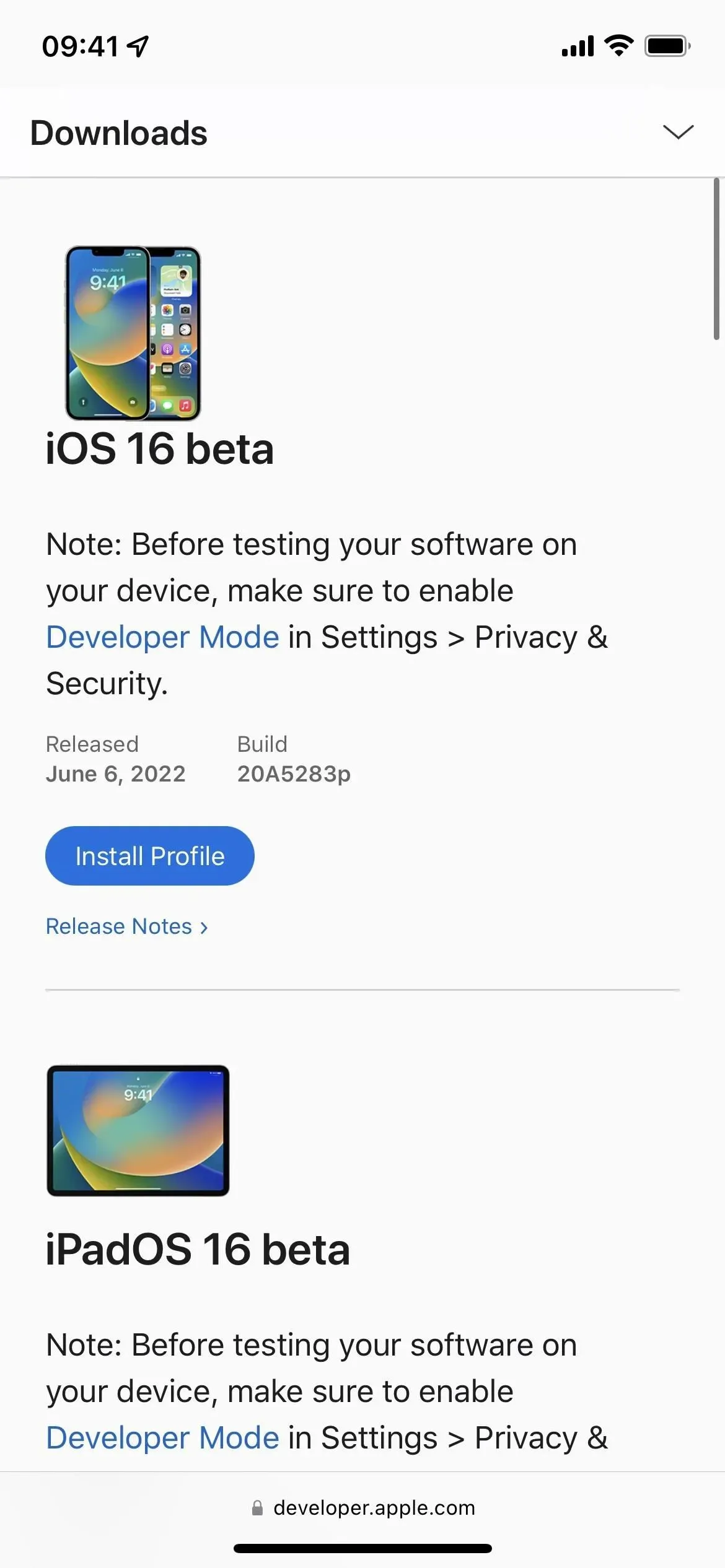
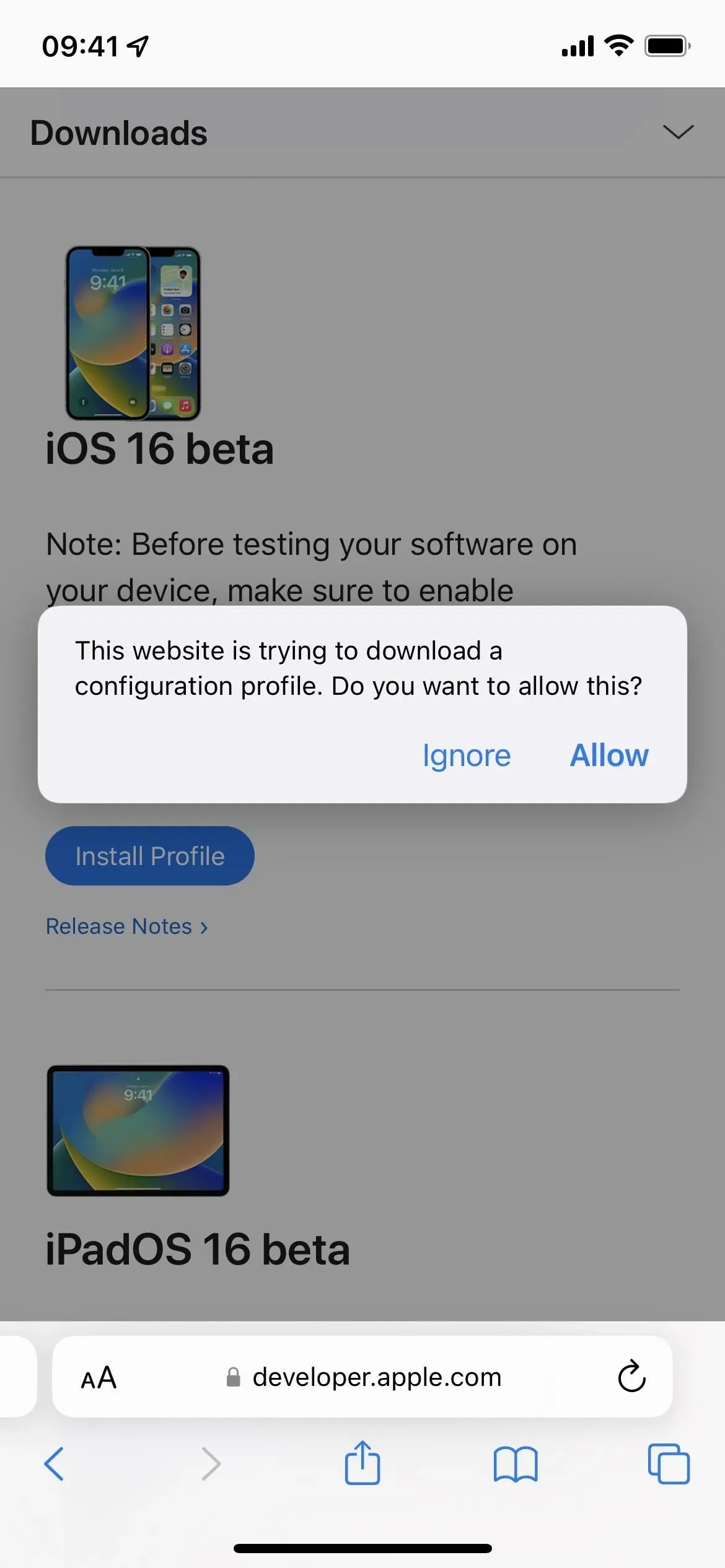
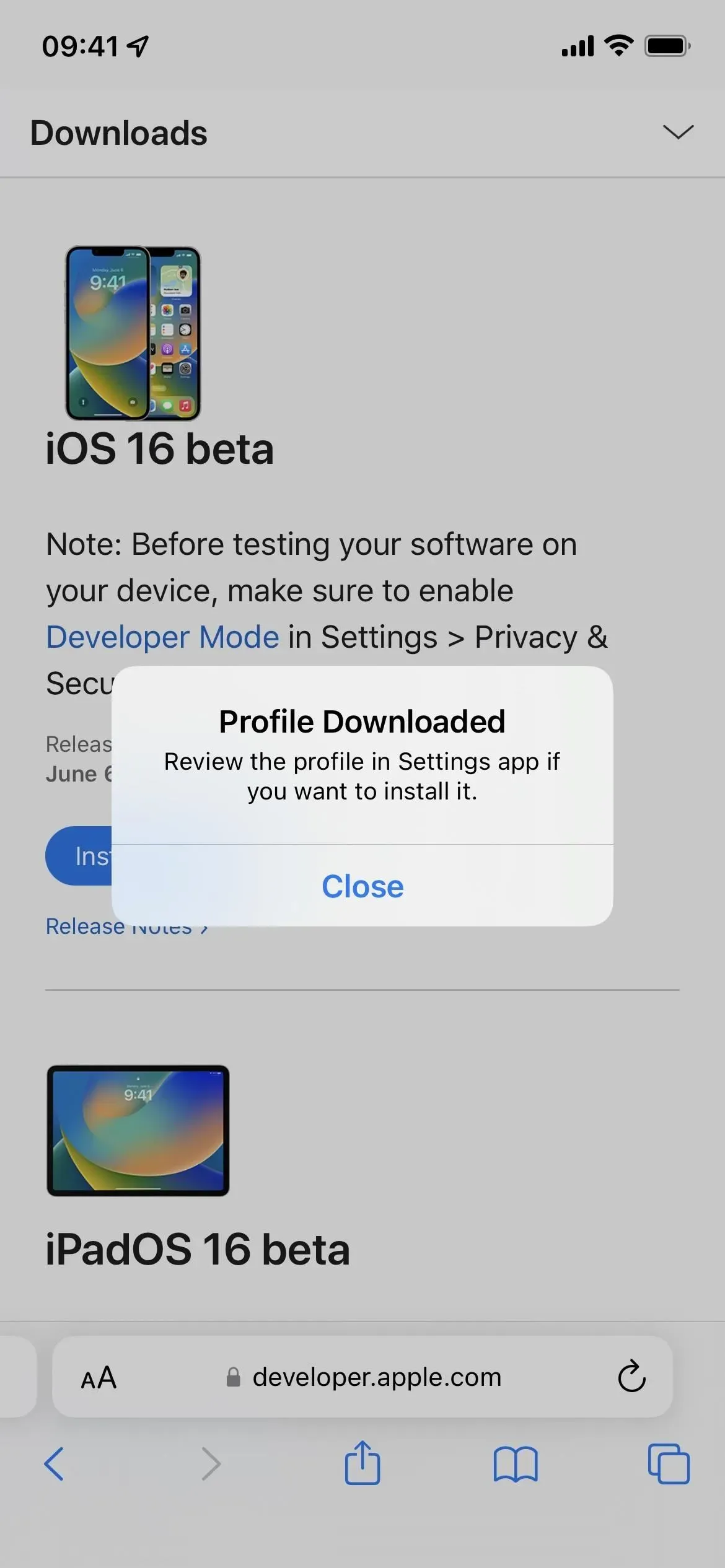
- Ga naar Instellingen -> Algemeen -> VPN & Apparaatbeheer -> iOS 16 Beta Softwareprofiel. Of tik op de koppeling Profiel geladen op de hoofdpagina van de app Instellingen.
- Selecteer Installeren, voer uw iPhone-toegangscode in en lees het toestemmingsformulier.
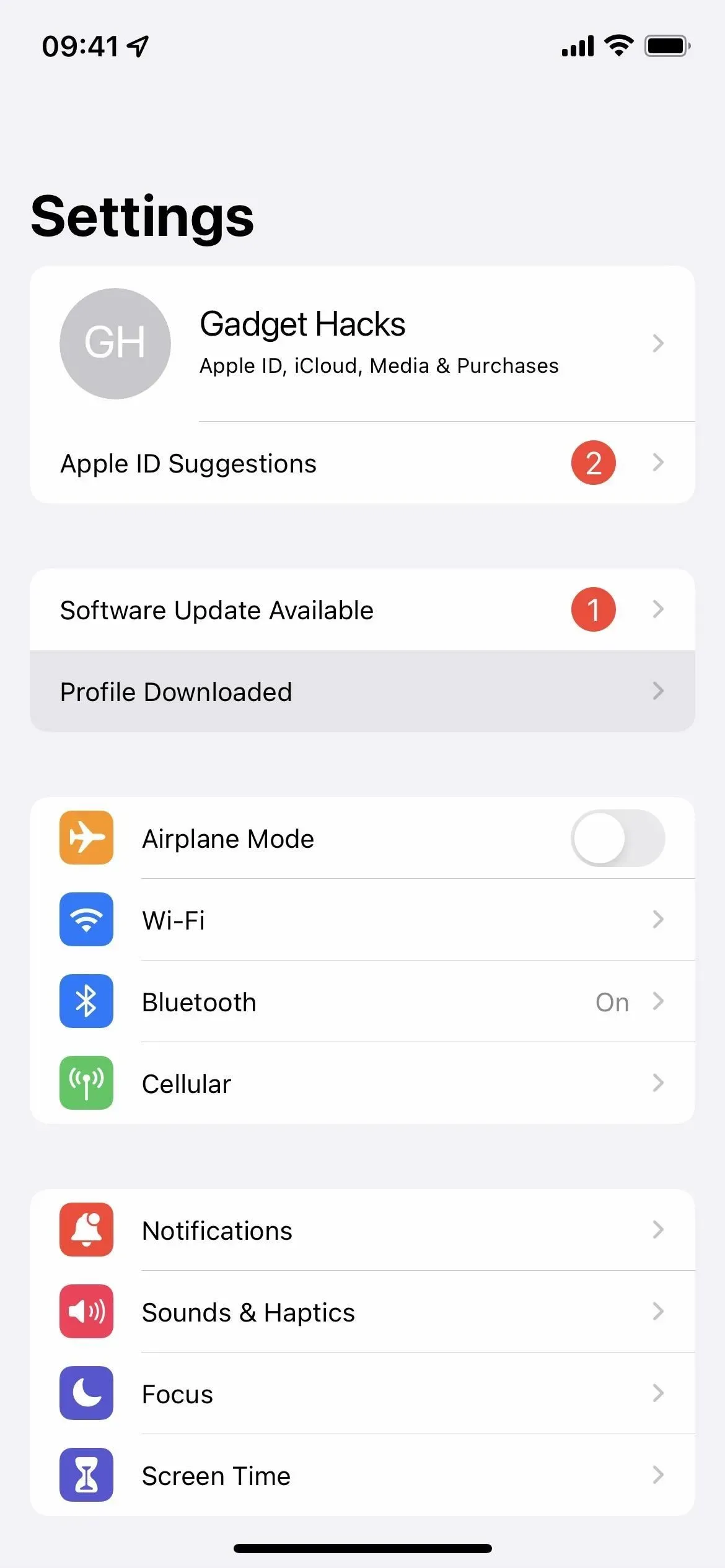
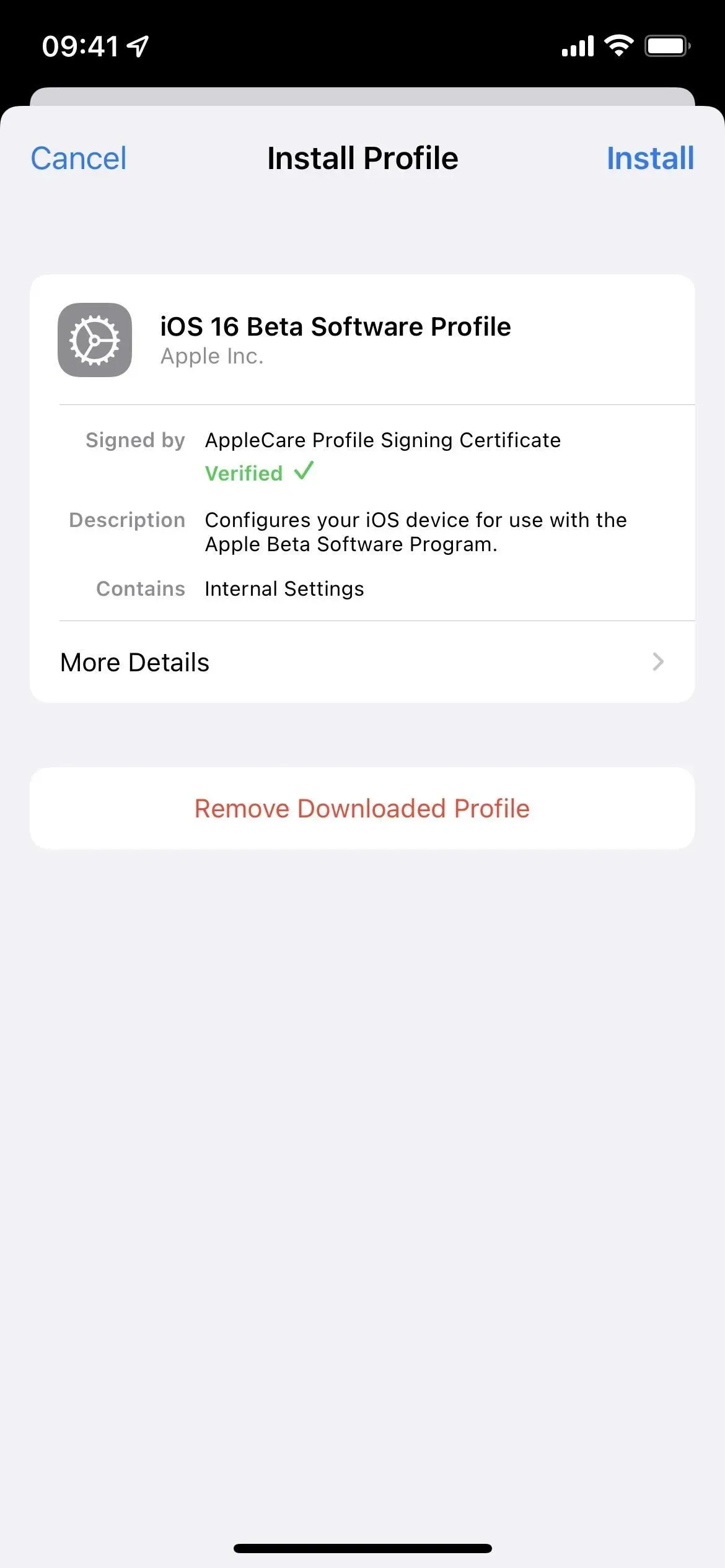
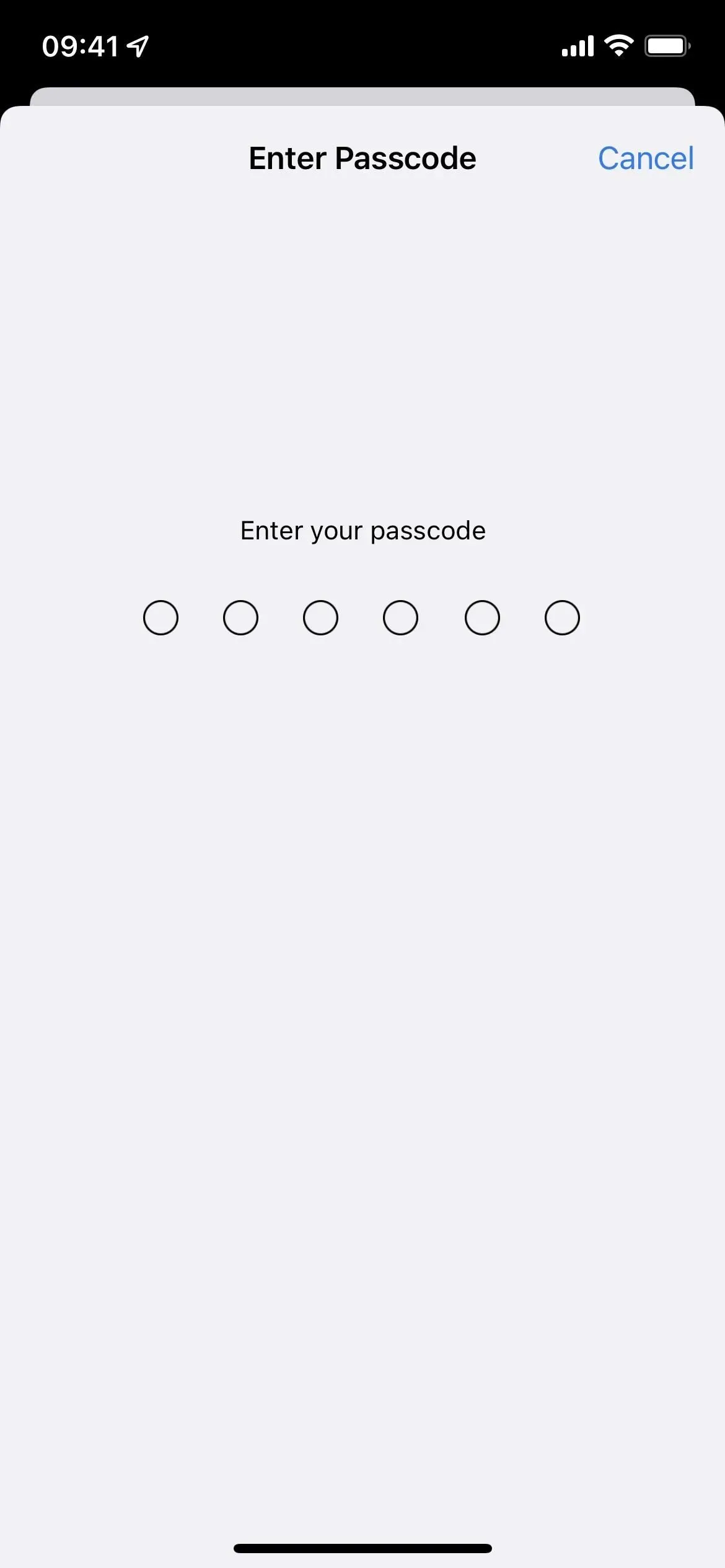
- Klik op “Installeren” en vervolgens opnieuw op “Installeren” in de lijst met acties.
- Klik op Opnieuw opstarten als daarom wordt gevraagd. Ga anders door.
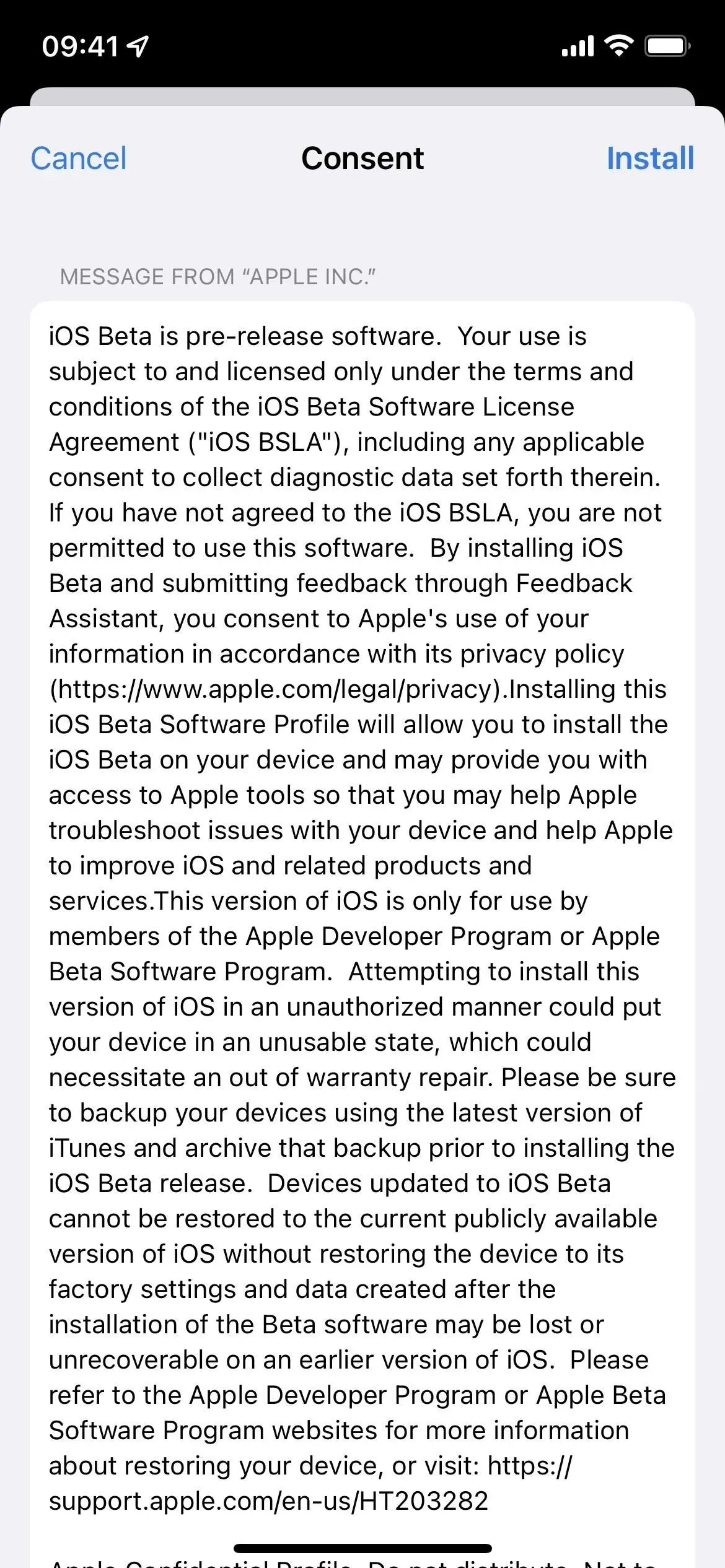
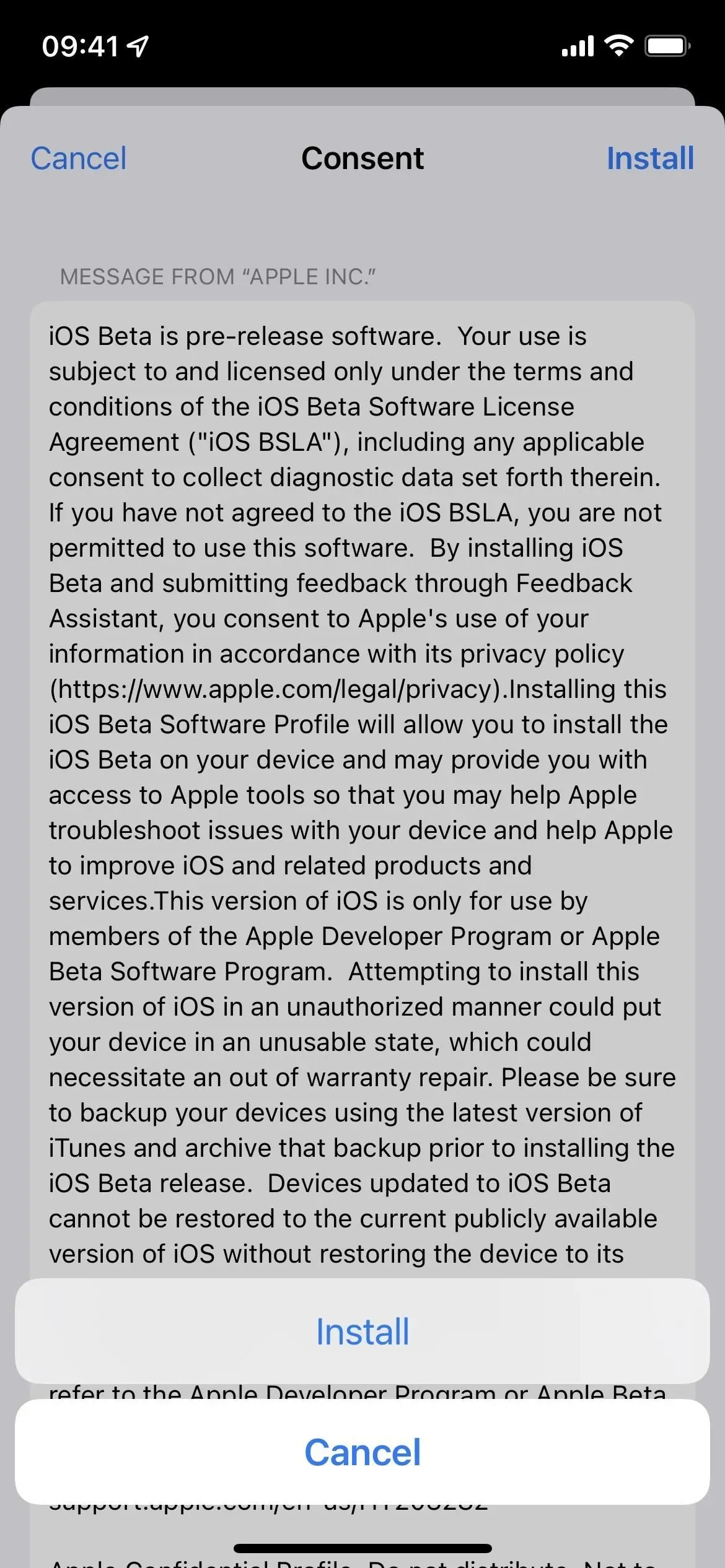
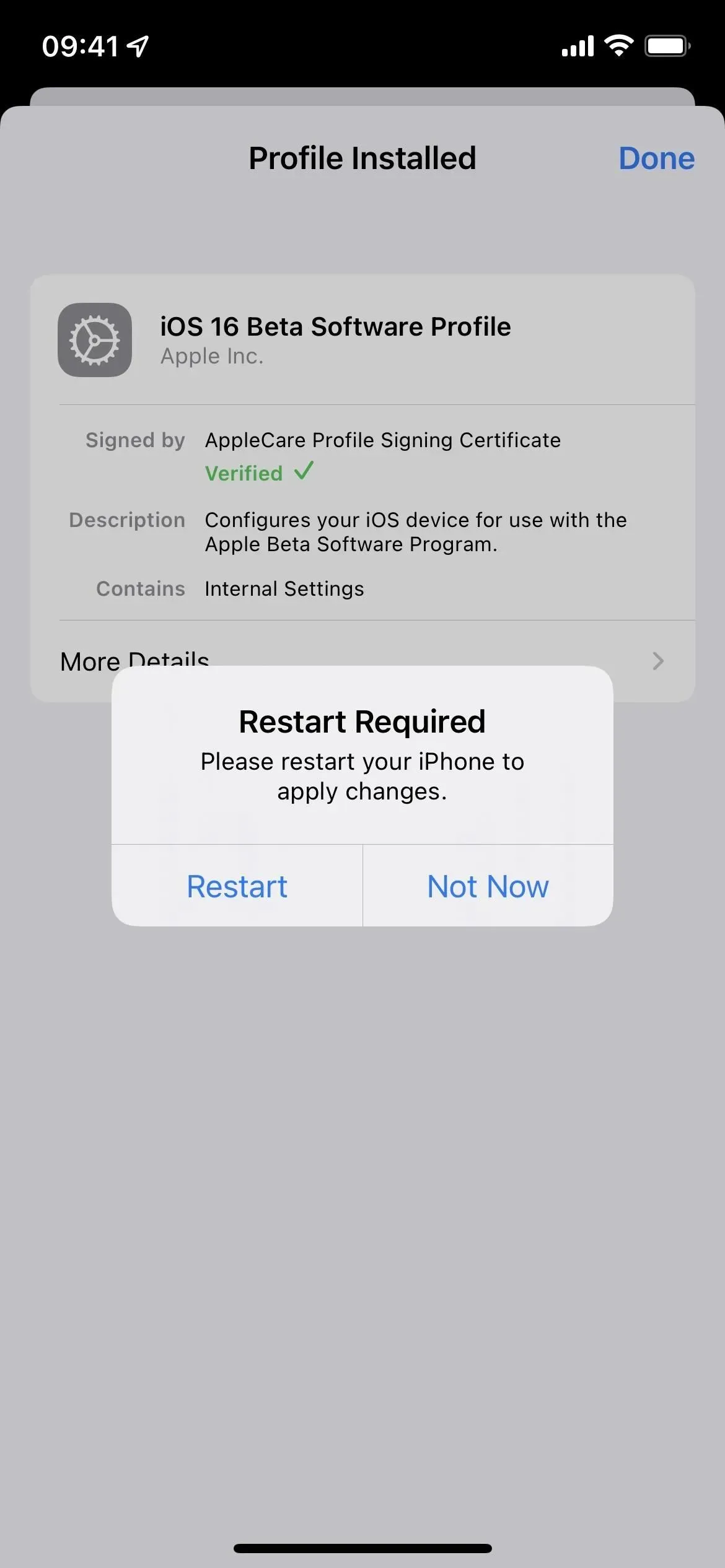
- Sluit uw iPhone aan op een voedingsbron en zorg ervoor dat u bent verbonden met een Wi-Fi-netwerk.
- Ga naar “Instellingen” -> “Algemeen” -> “Software-update”. Of tik op de koppeling iOS 16 Developer Beta Now Available op de hoofdpagina van de app Instellingen.
- Selecteer “Downloaden en installeren” als de software nog niet is gedownload.
- Voer uw wachtwoord in als daarom wordt gevraagd.
- Klik op “Akkoord” in de Algemene voorwaarden als dit verschijnt.
- Voltooi de bèta-installatie van iOS 16, net als elke andere iOS-update.
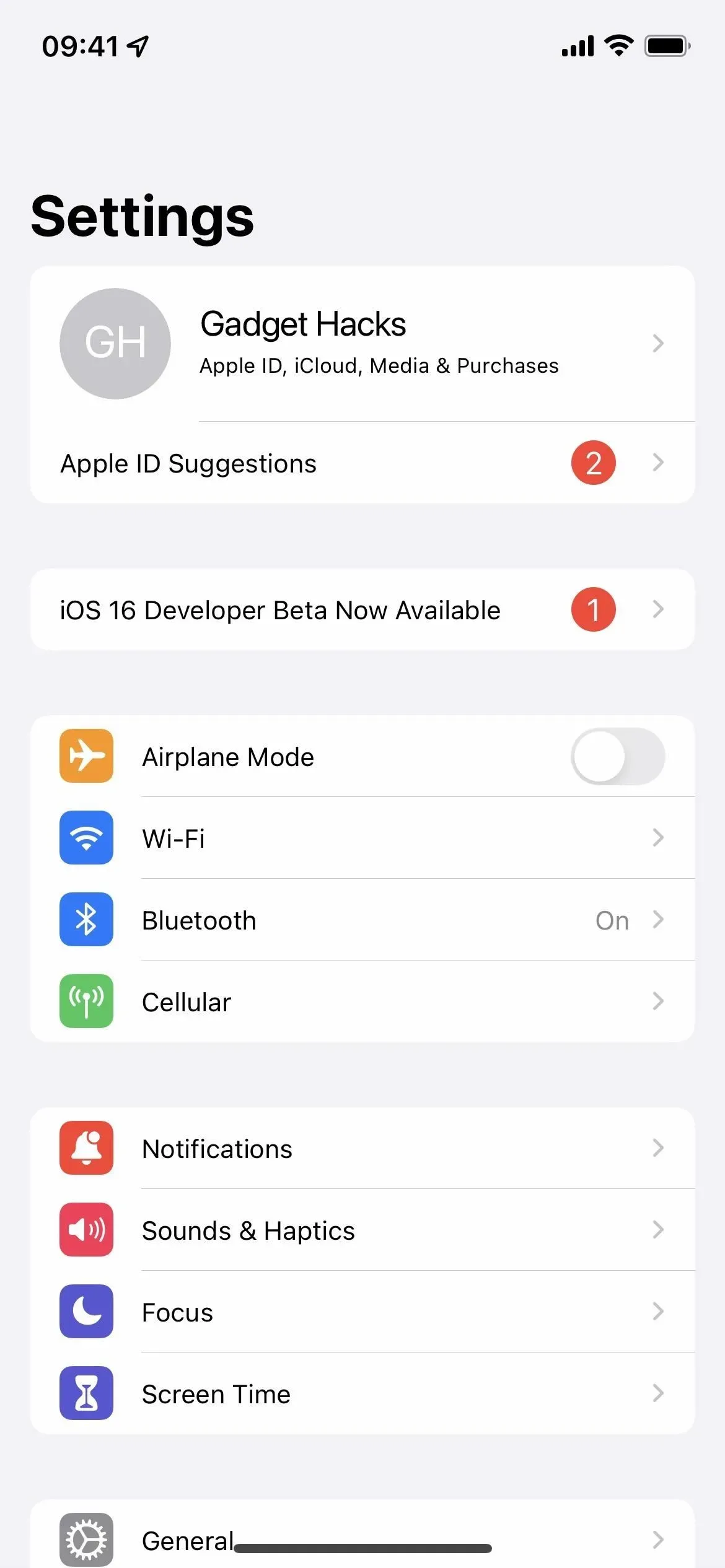
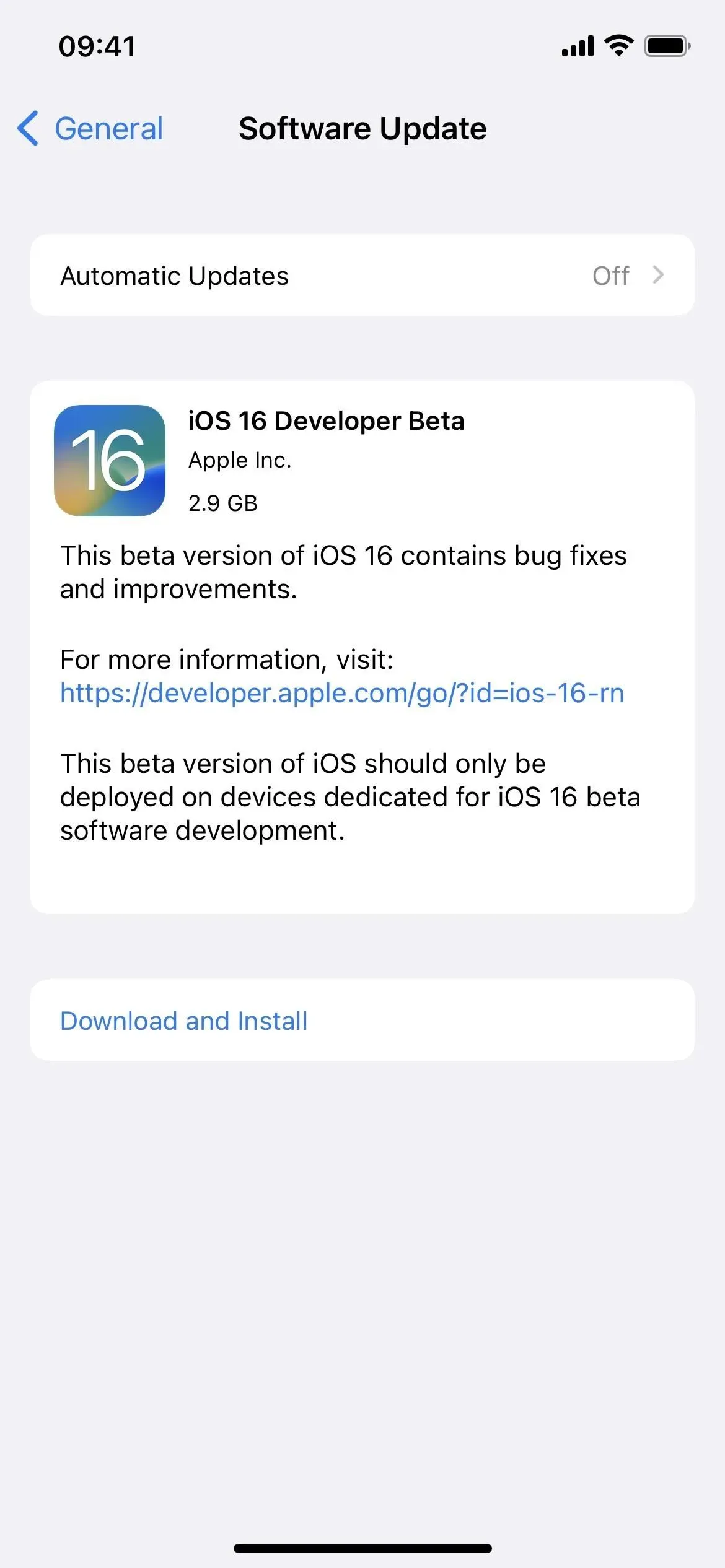
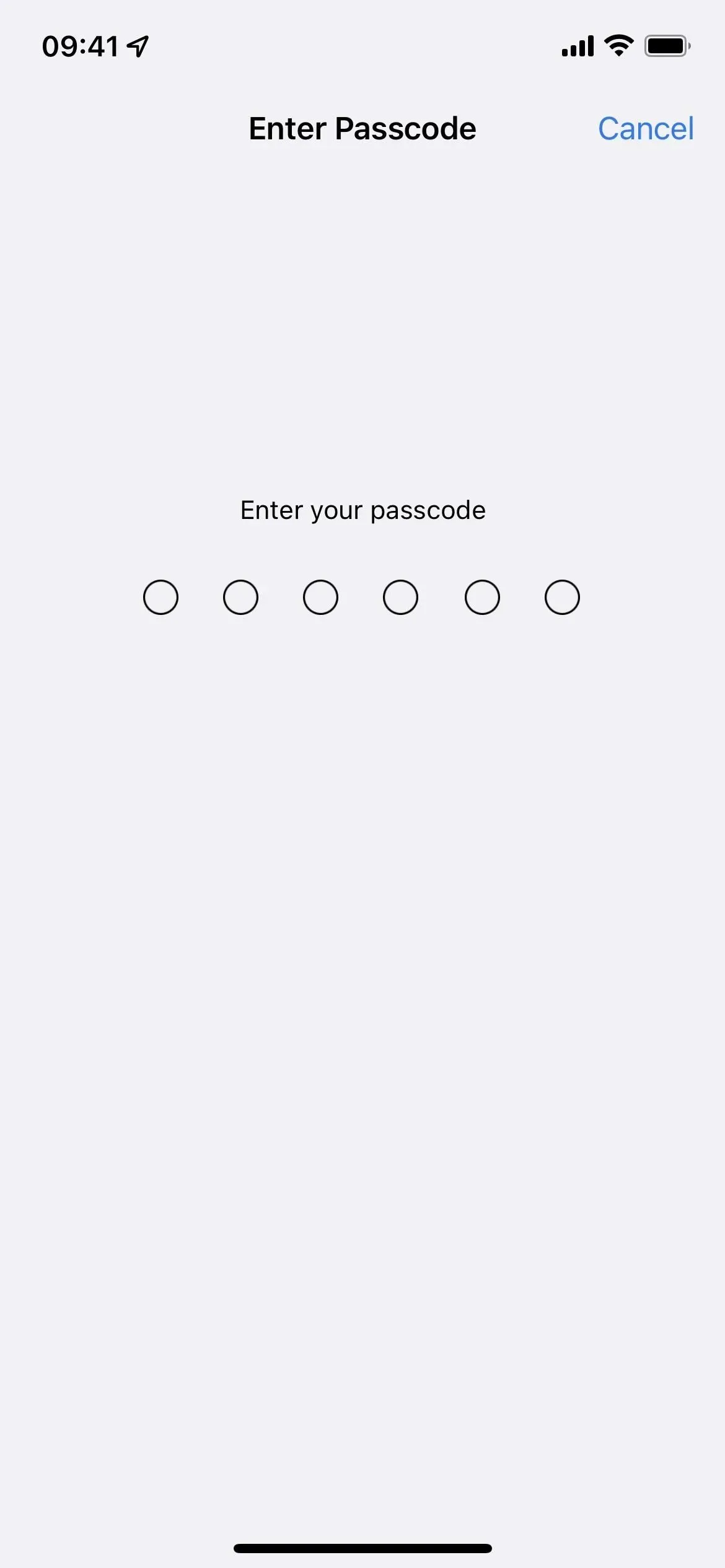
Methode 3: Installeer met behulp van de IPSW-herstelimage
Een configuratieprofiel is de eenvoudigste manier om de iOS 16.1-bèta te installeren, maar u kunt ook een herstelimage gebruiken als u opnieuw wilt beginnen. Volg onderstaande instructies als je dit nog nooit eerder hebt gedaan. U hebt een ontwikkelaarsaccount nodig om toegang te krijgen tot IPSW voor uw iPhone-model, maar u kunt ook naar het IPSW-downloadgedeelte hieronder gaan om een herstelimage te krijgen als u geen ontwikkelaar bent.
iOS 16.1 Developer Beta 1 is uitgebracht op 14 september 2022. Deze instructies werken op macOS Catalina (10.15), Big Sur (11) of Monterey (12).
- Ga naar developer.apple.com/download in een browser op je Mac.
- Als u nog niet bent ingelogd, logt u in met uw Apple ID-inloggegevens, voert u de 2FA-code van een ander apparaat in en vertrouwt u de browser als daarom wordt gevraagd.
- Selecteer “Alles weergeven” in de bètasectie van iOS 16.
- Download het IPSW-bestand voor uw iPhone-model. (Voor uw gemak zijn er ook links na deze instructies.)
- Zoeker openen.
- Verbind je iPhone met je Mac met een Lightning-naar- USB- of Lightning-naar-USB-C- kabel.
- Als u de melding ‘iPhone ontgrendelen om accessoires te gebruiken’ op uw iPhone ziet, ontgrendelt u uw iPhone met Face ID, Touch ID of een toegangscode om door te gaan.
- Klik op “Deze computer vertrouwen” als daarom wordt gevraagd op uw iPhone en volg de instructies op het scherm. Je kunt de computer later altijd wantrouwen.
- Selecteer de naam van uw iPhone in de zijbalk.
- Houd de Option-toets ingedrukt en klik op Controleren op updates in het overzichtspaneel.
- Selecteer de IPSW-herstelimage die u naar uw Mac hebt gedownload en klik op Openen.
- Klik op Bijwerken als daarom wordt gevraagd om uw Mac contact op te laten nemen met Apple om de iOS 16-bèta te controleren en te installeren.
- Mogelijk moet u tijdens de installatie uw toegangscode op uw iPhone invoeren.
- Je iPhone zal opnieuw opstarten zodra de Finder klaar is met het installeren van de afbeelding.
- Volg de instructies op je iPhone om de bètaversie van iOS 16 te activeren en in te stellen.
IPSW-downloadkoppelingen
Zorg ervoor dat u de link downloadt die is gekoppeld aan uw specifieke iPhone-model. Dit zijn de officiële koppelingen van Apple naar de iOS 16.1-ontwikkelaar beta 1 (20B5045d) herstelimages. U zou deze links moeten kunnen gebruiken als u geen ontwikkelaar bent, maar we raden u aan de openbare bèta te installeren (zie Methode 1 hierboven), aangezien deze versies zijn geoptimaliseerd voor ontwikkelaars.
Geef een reactie